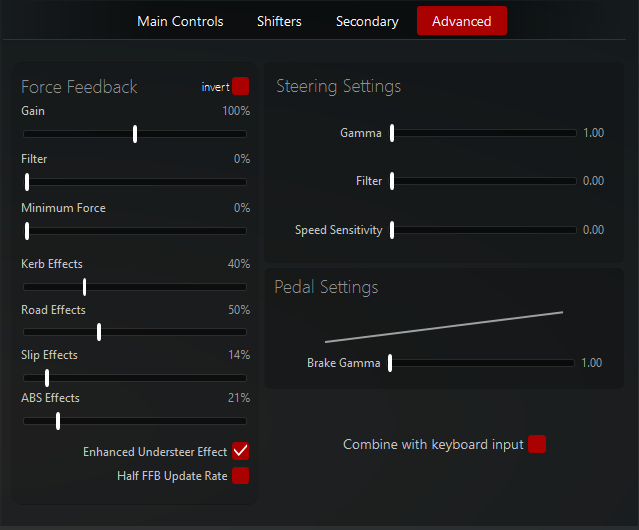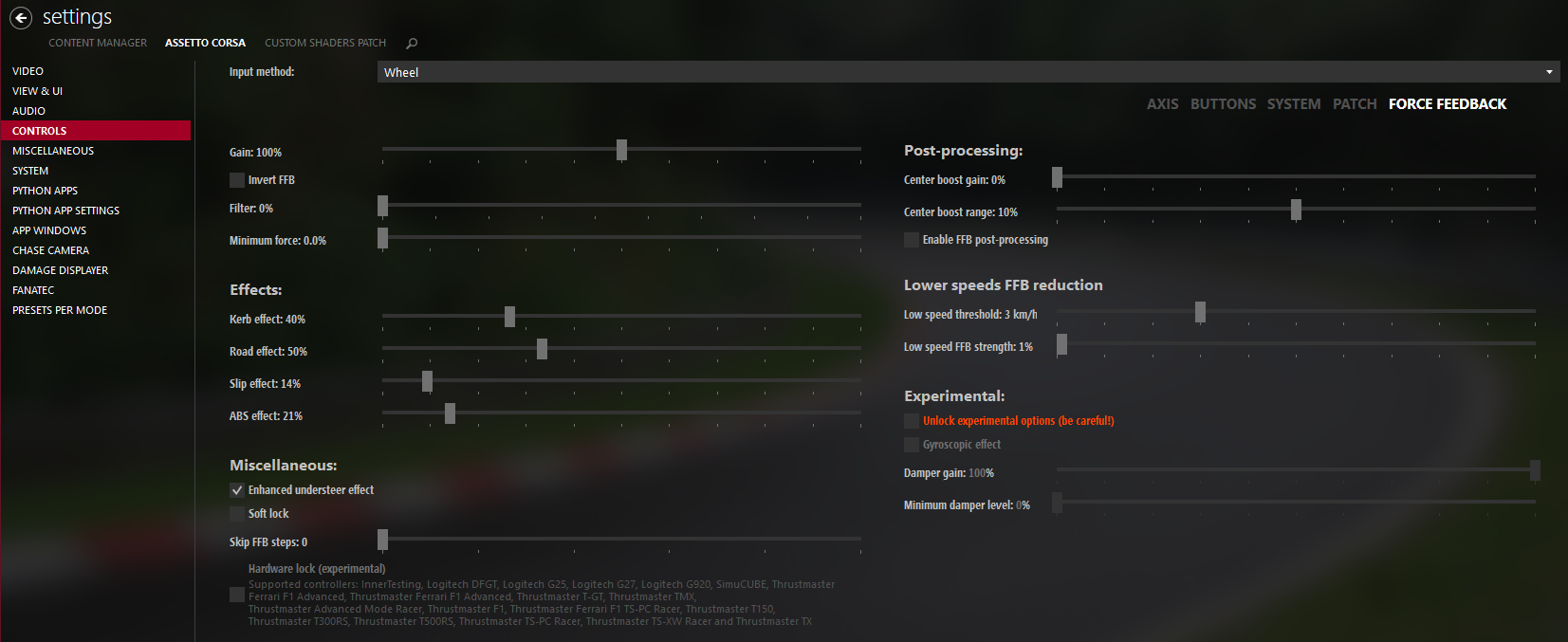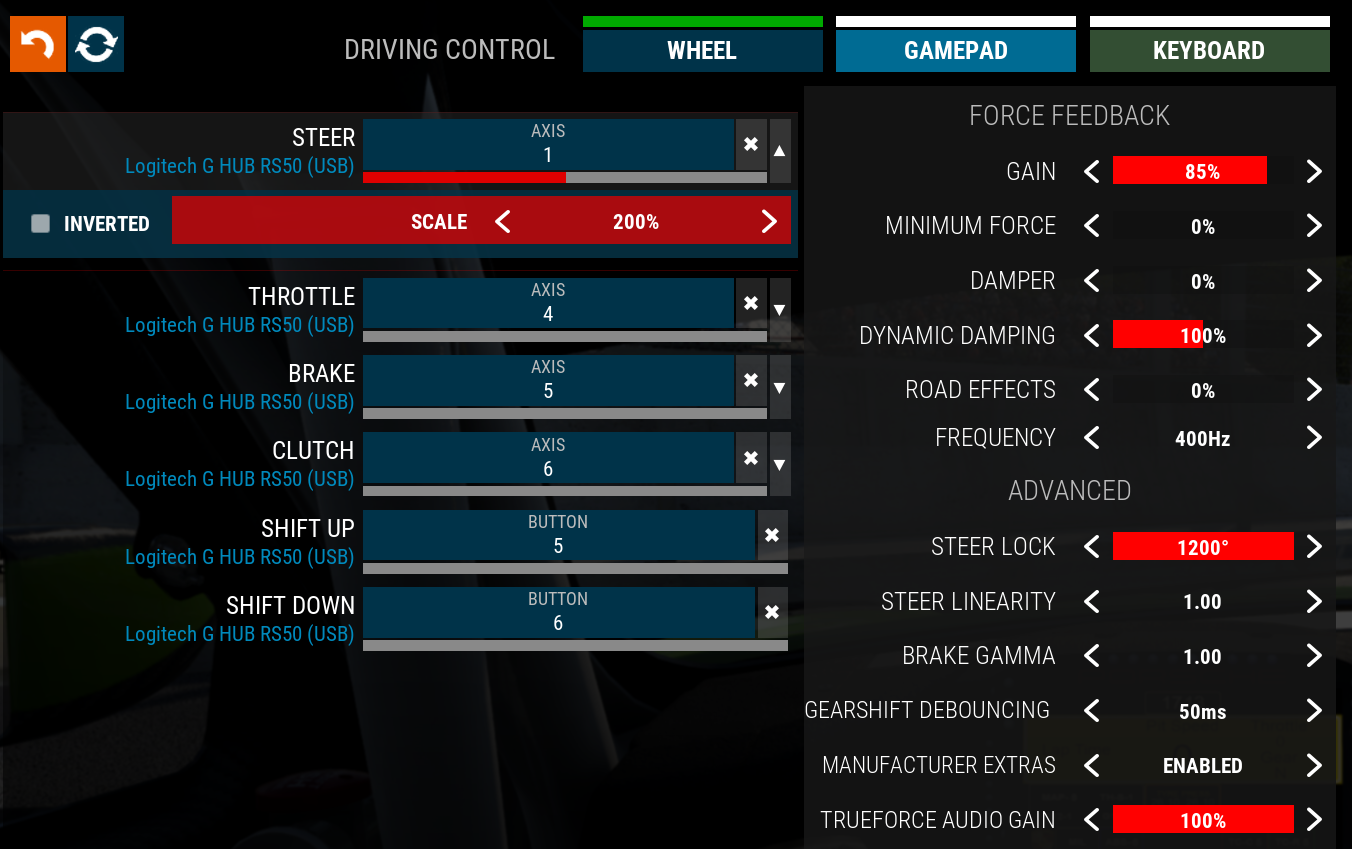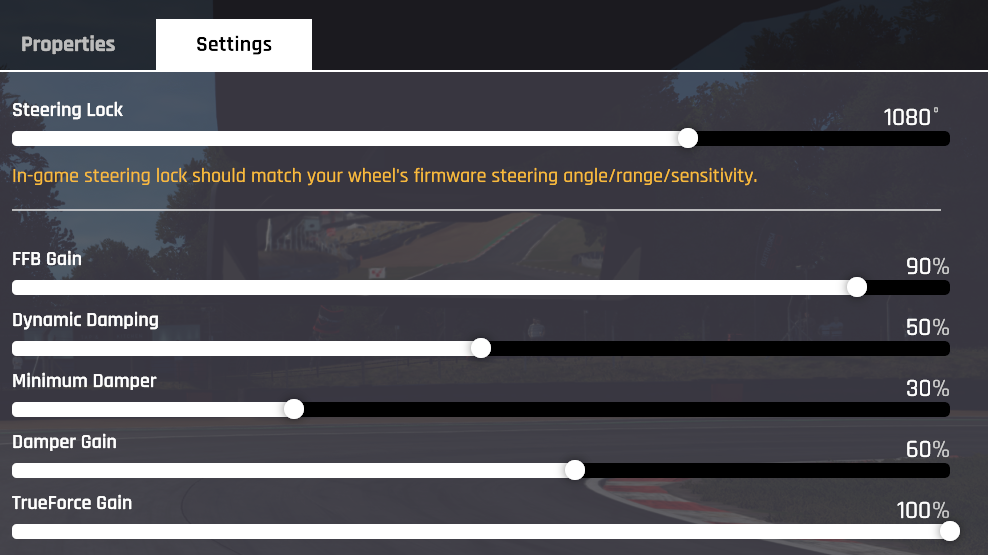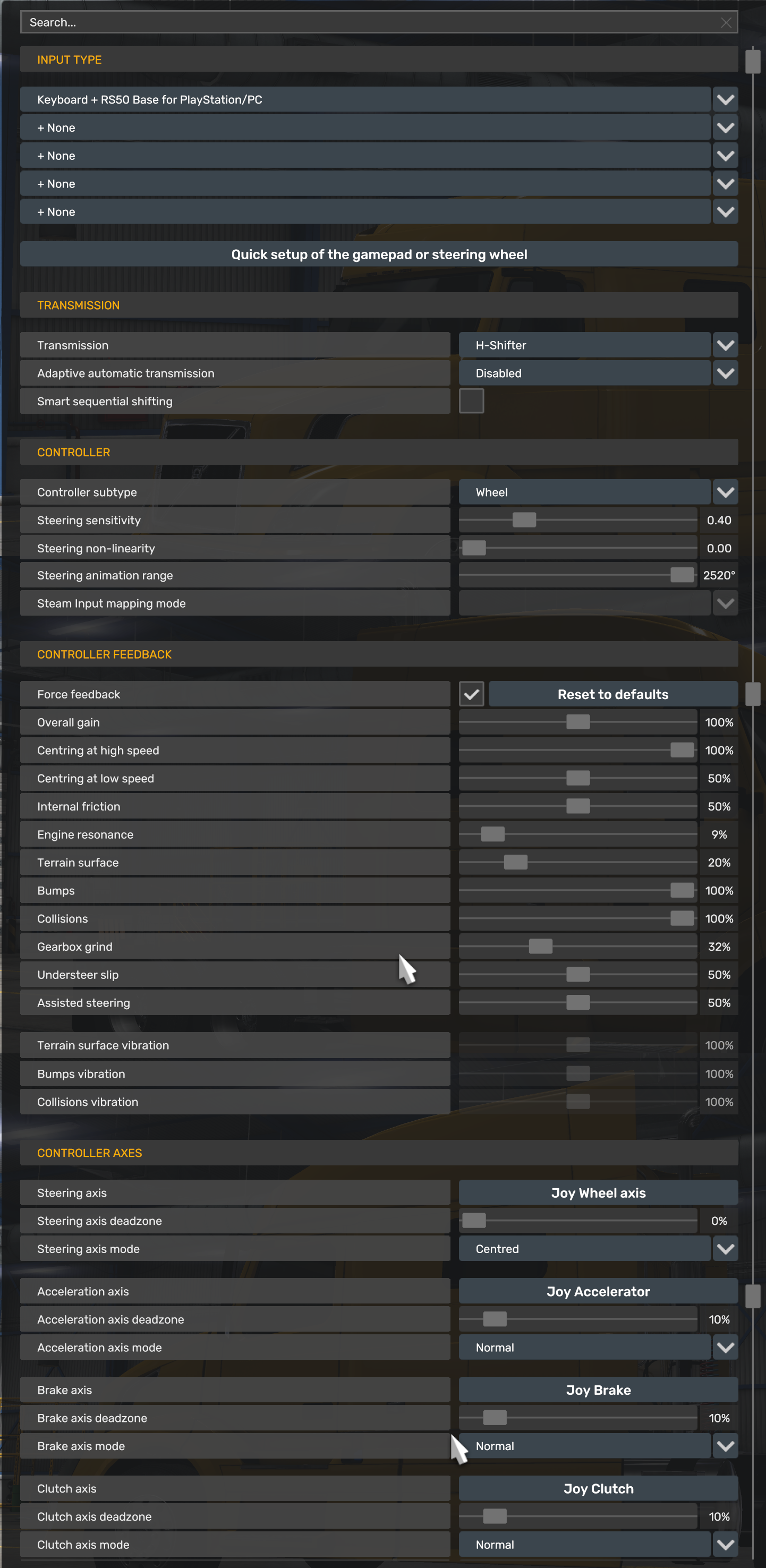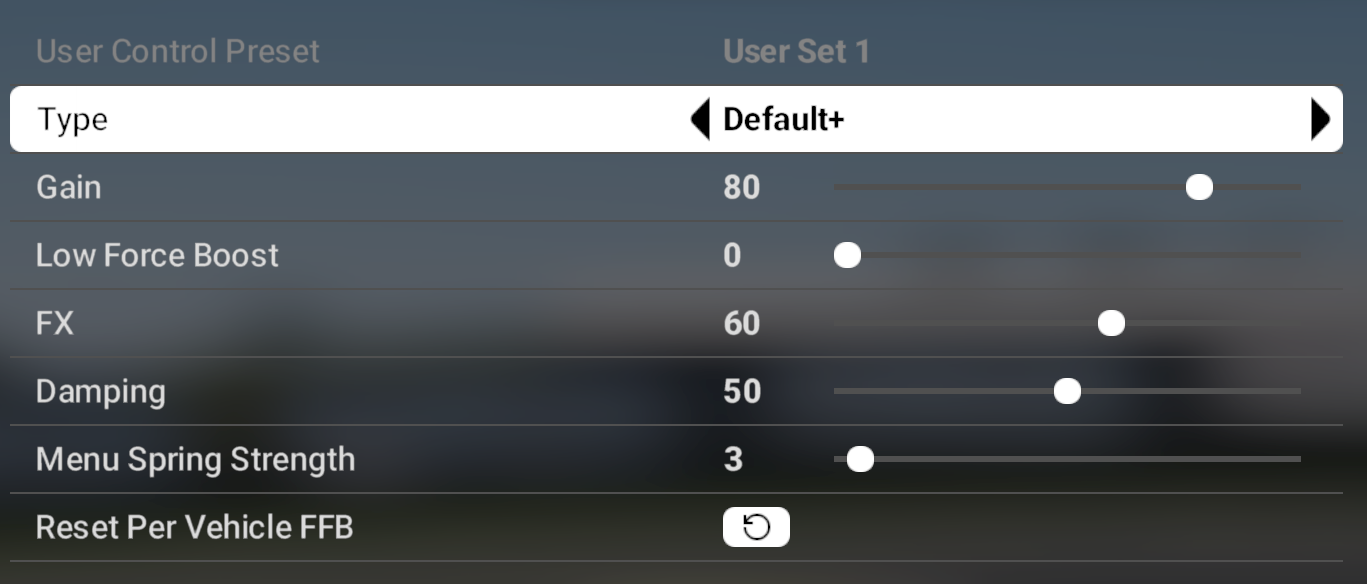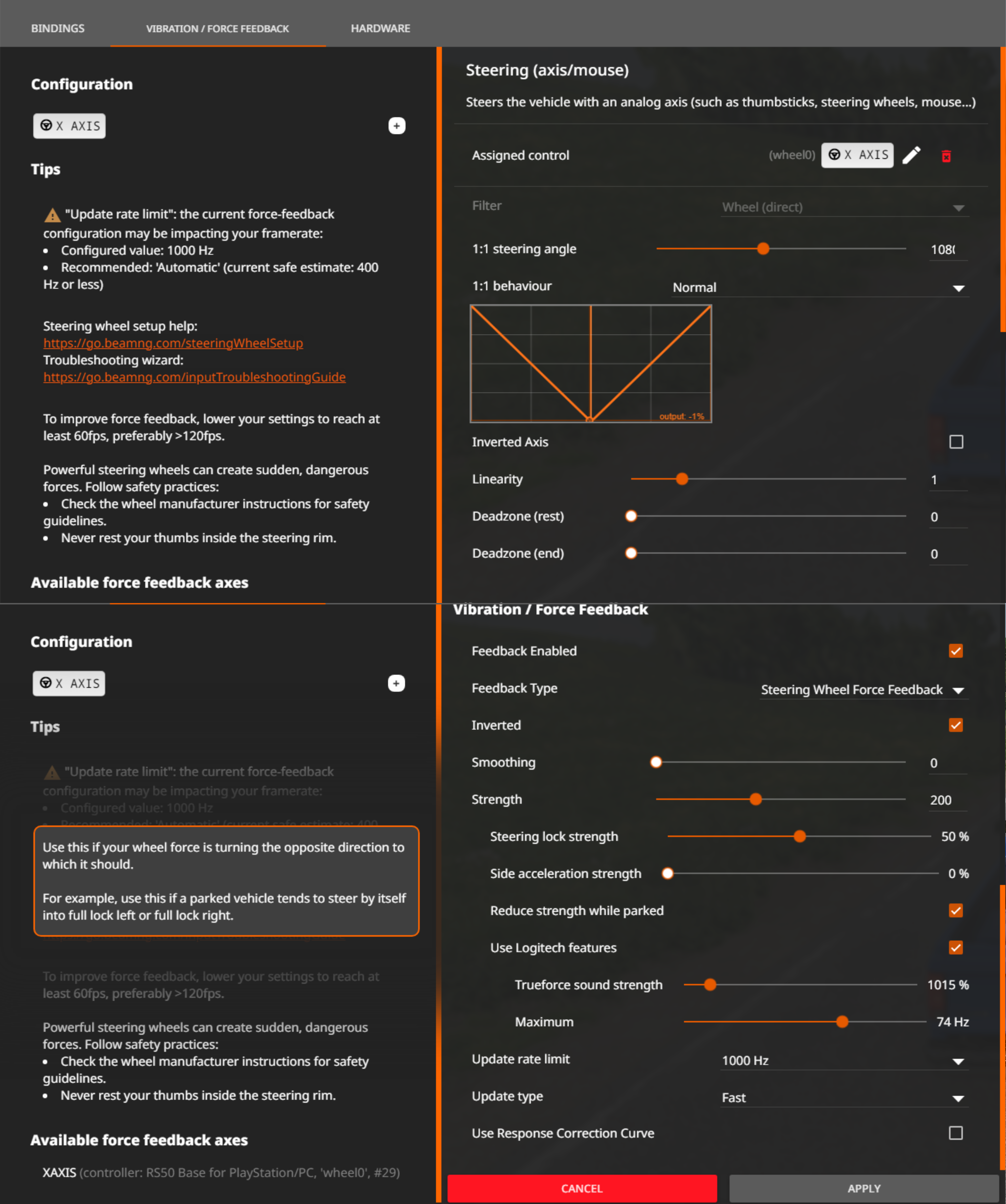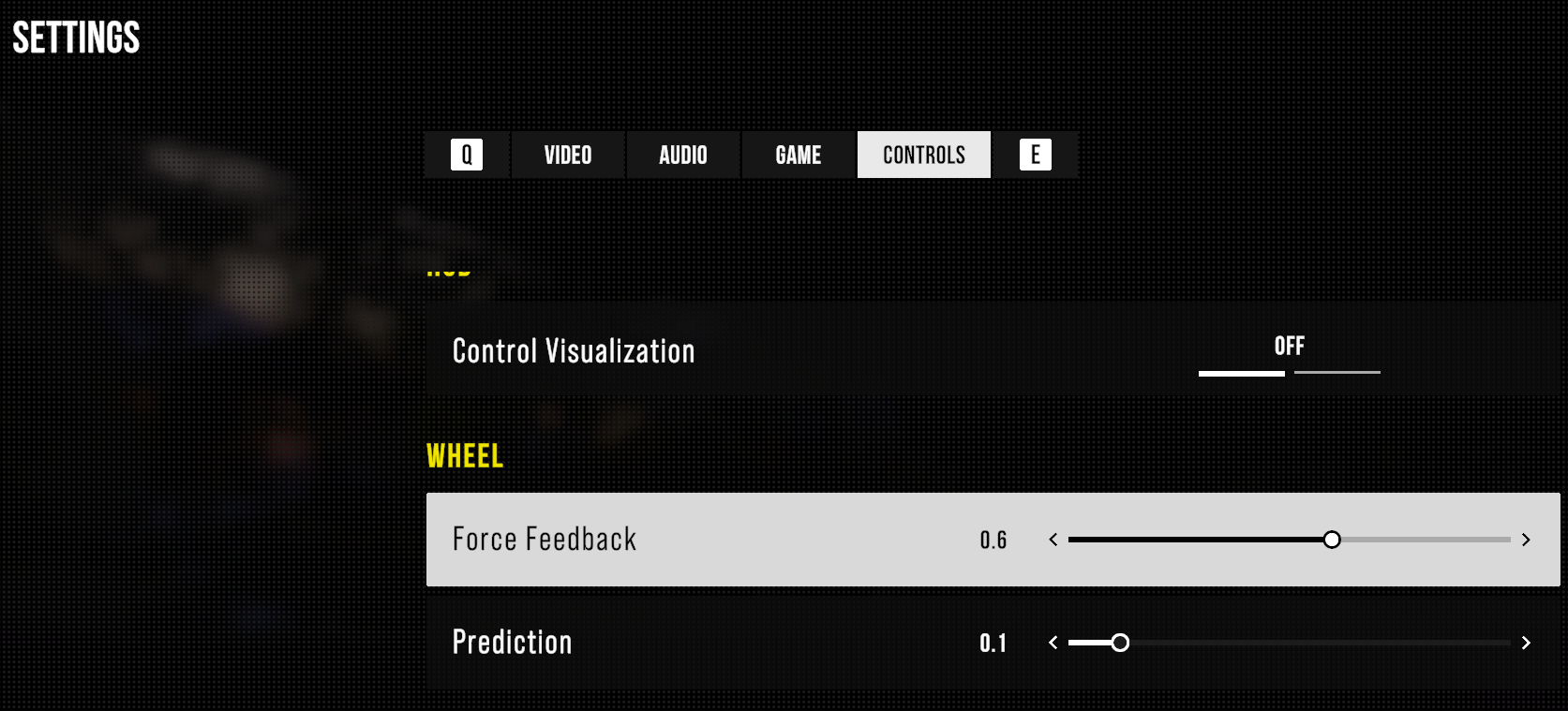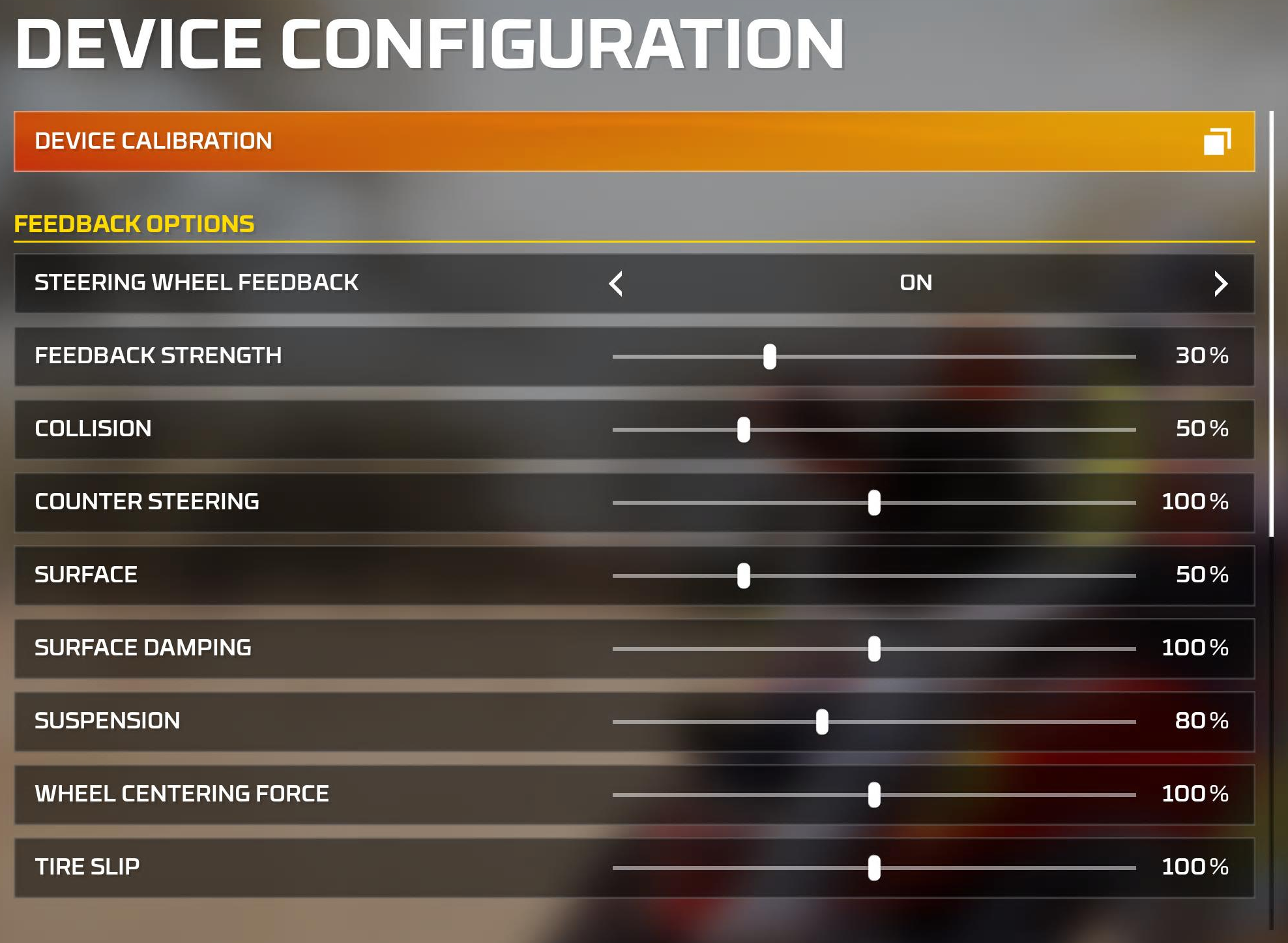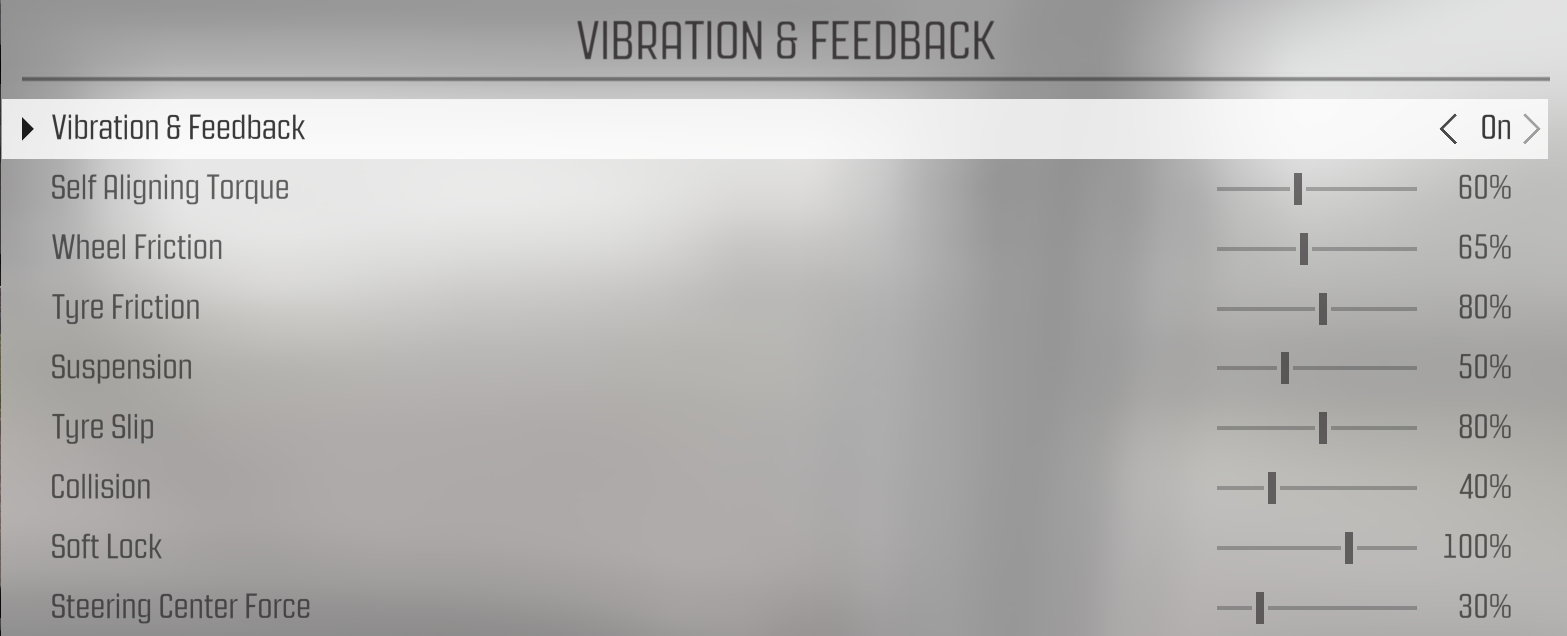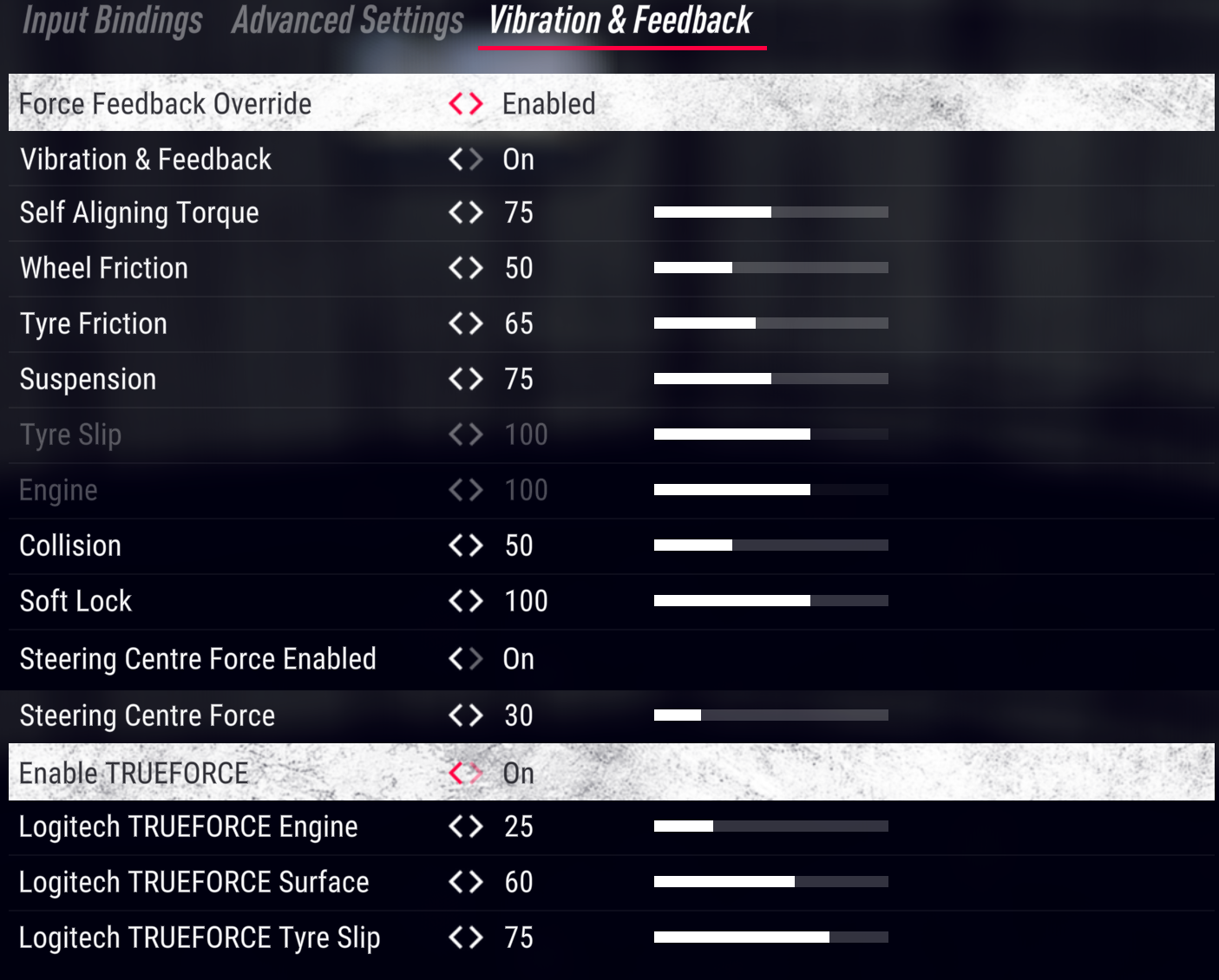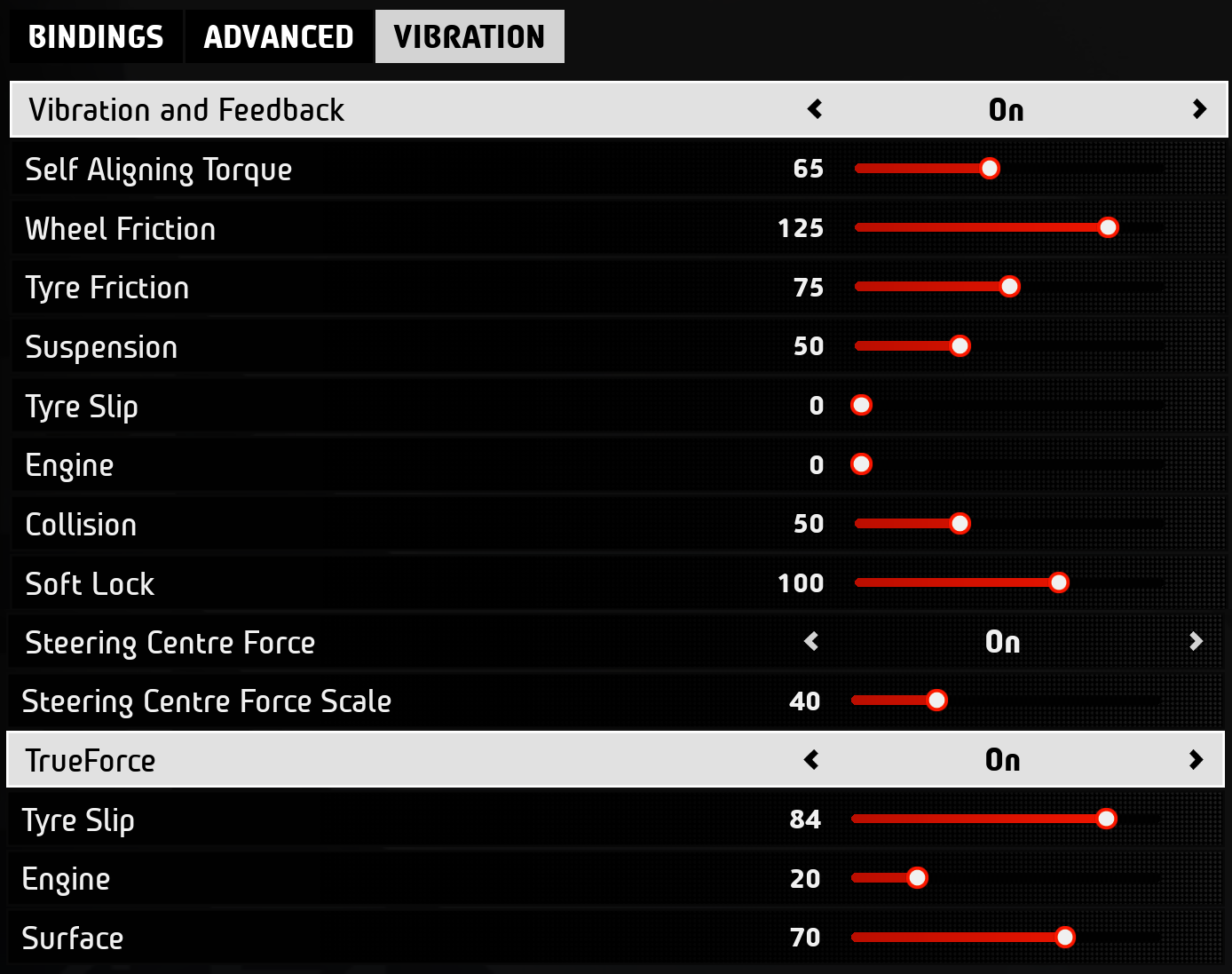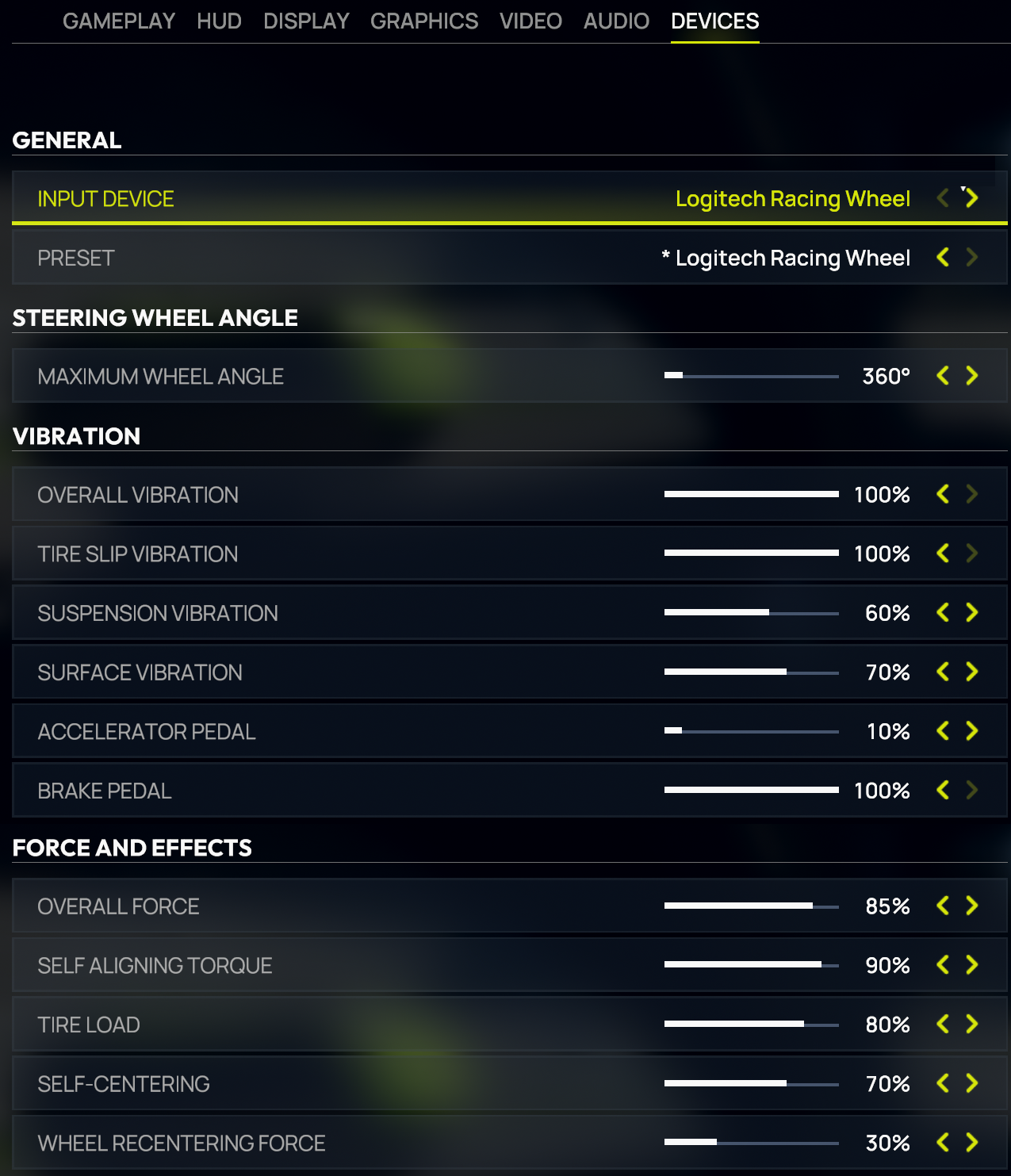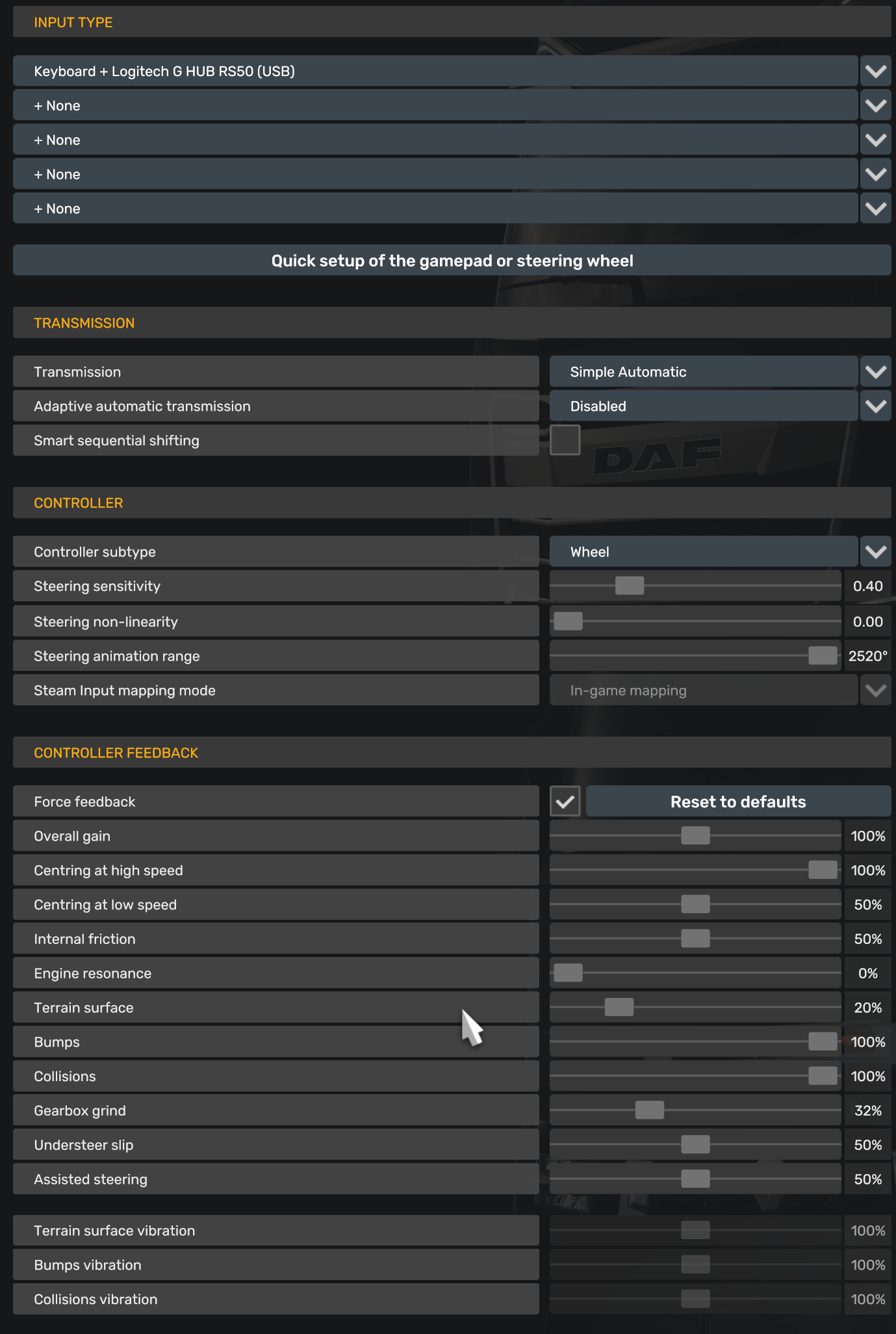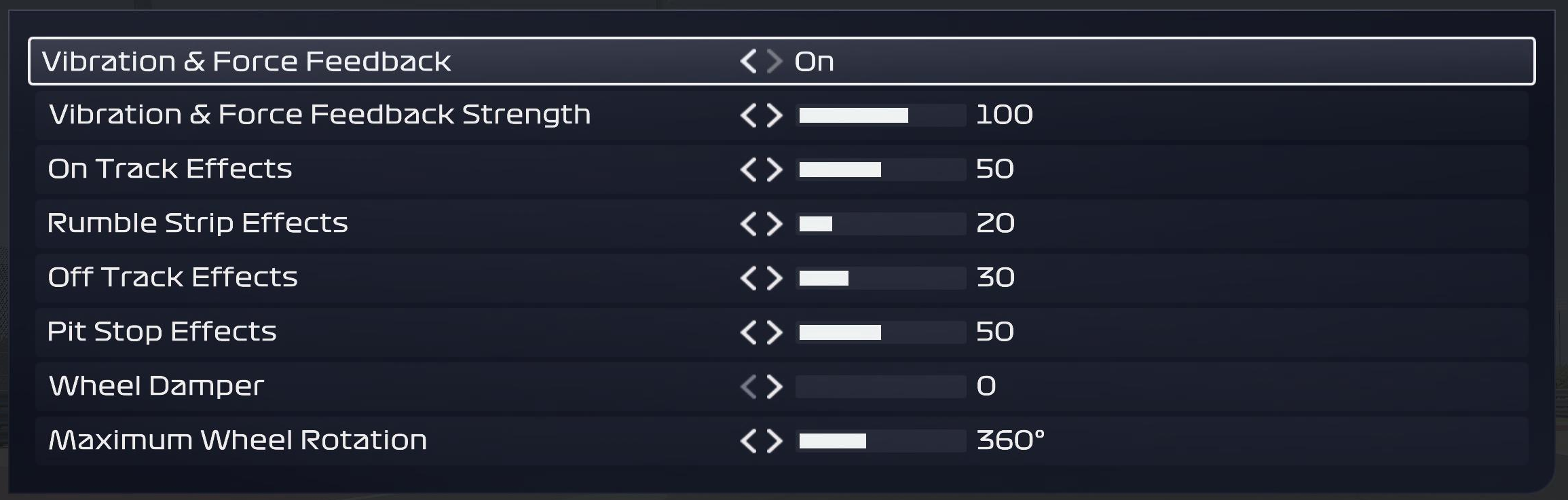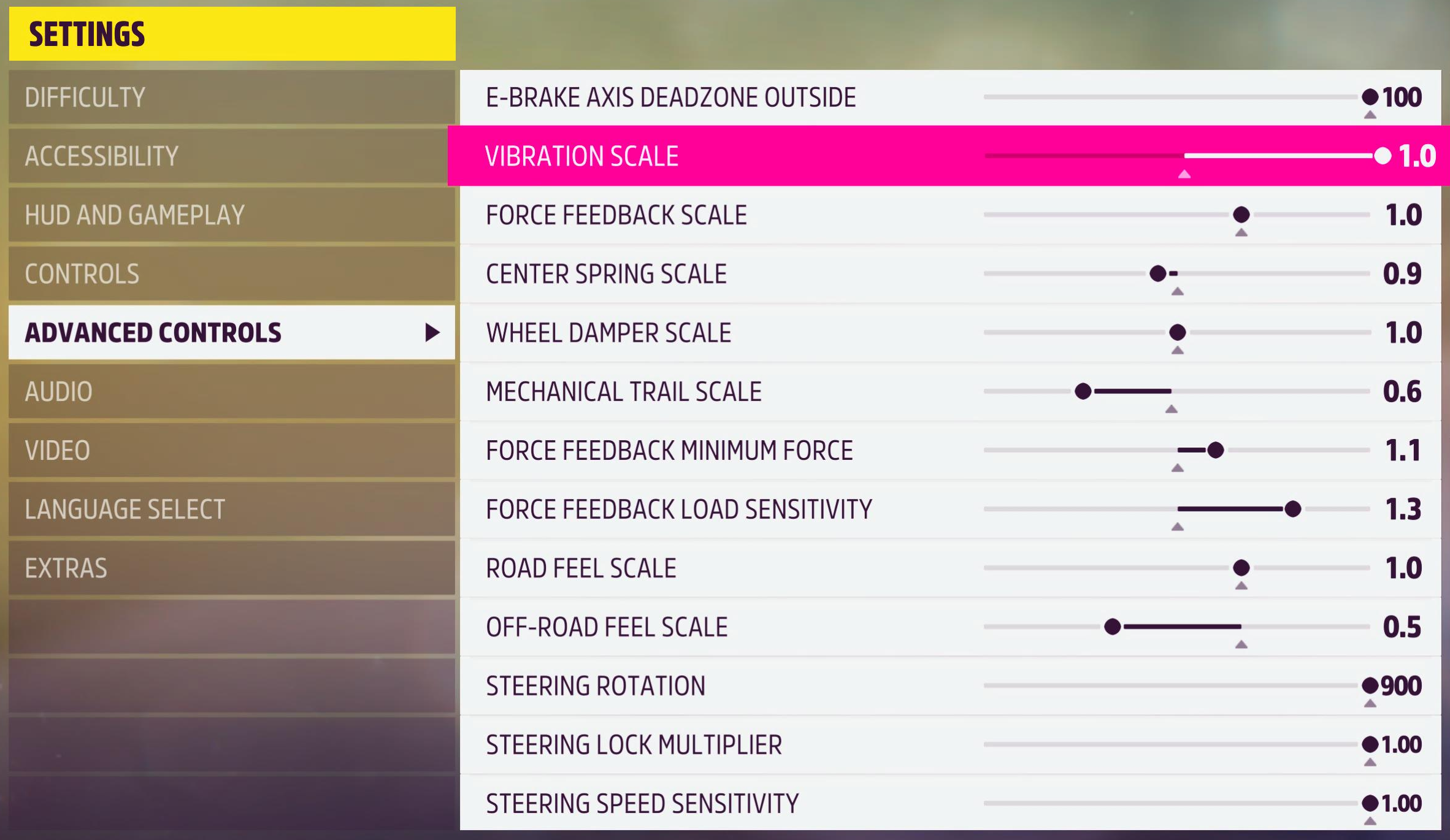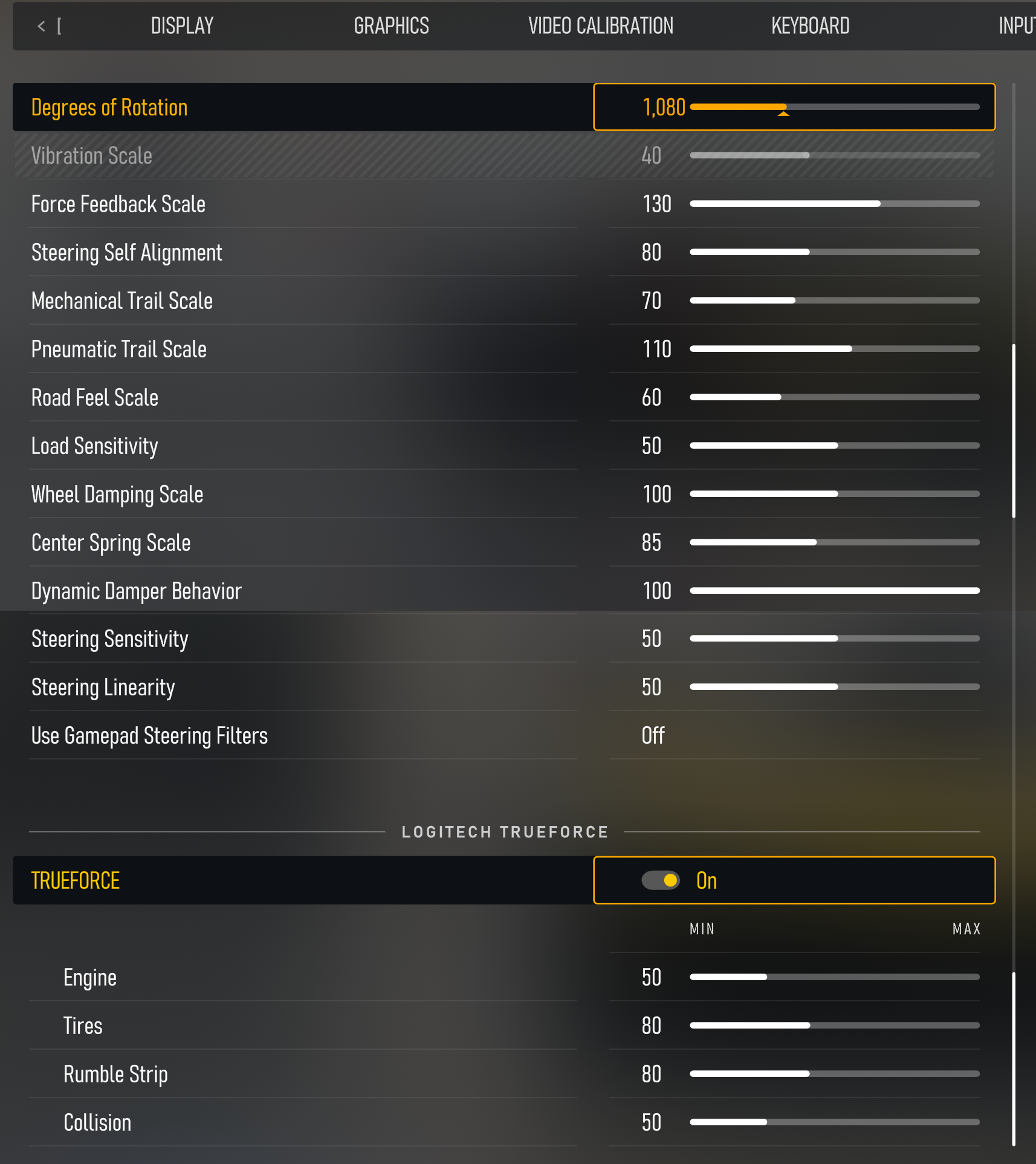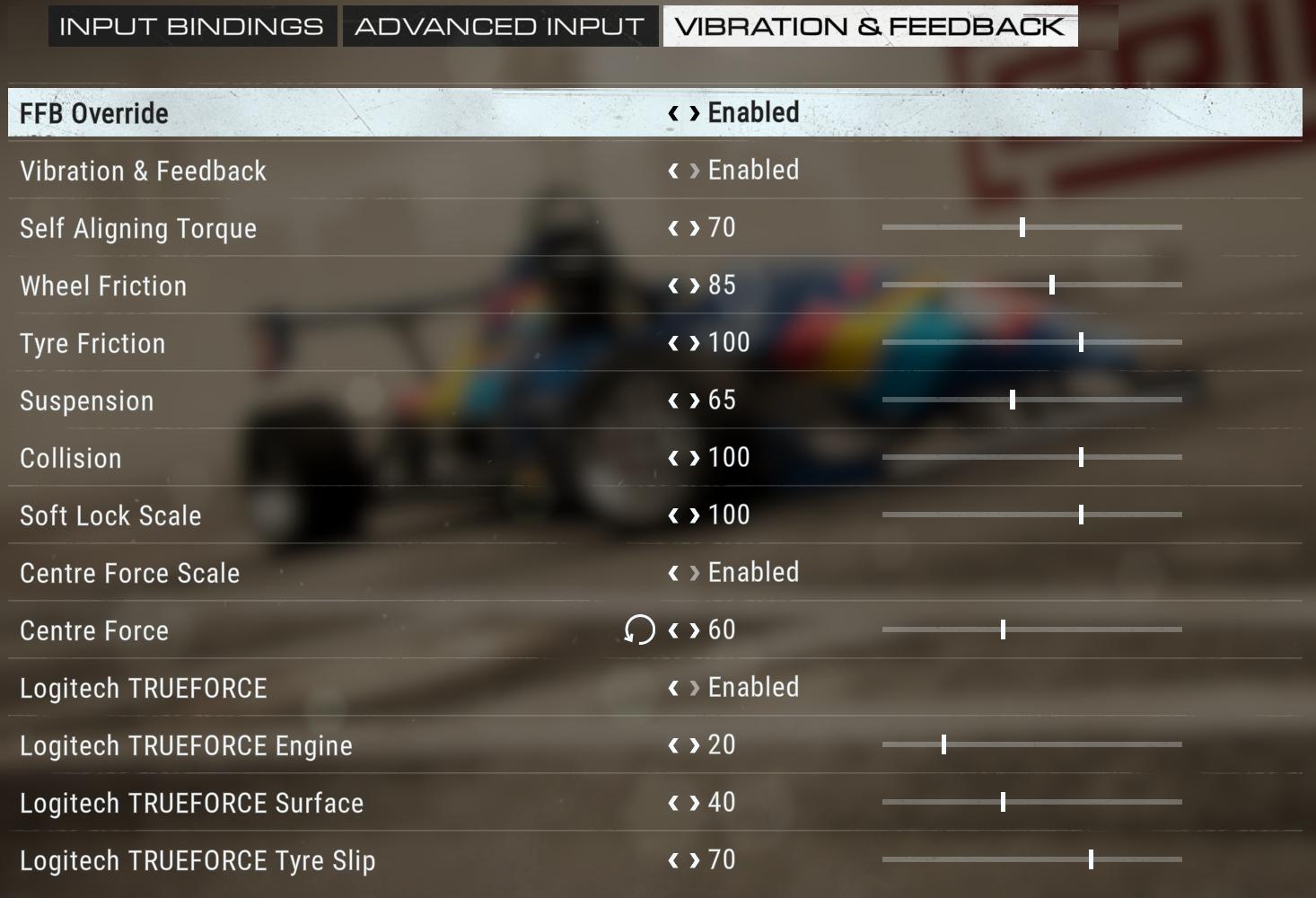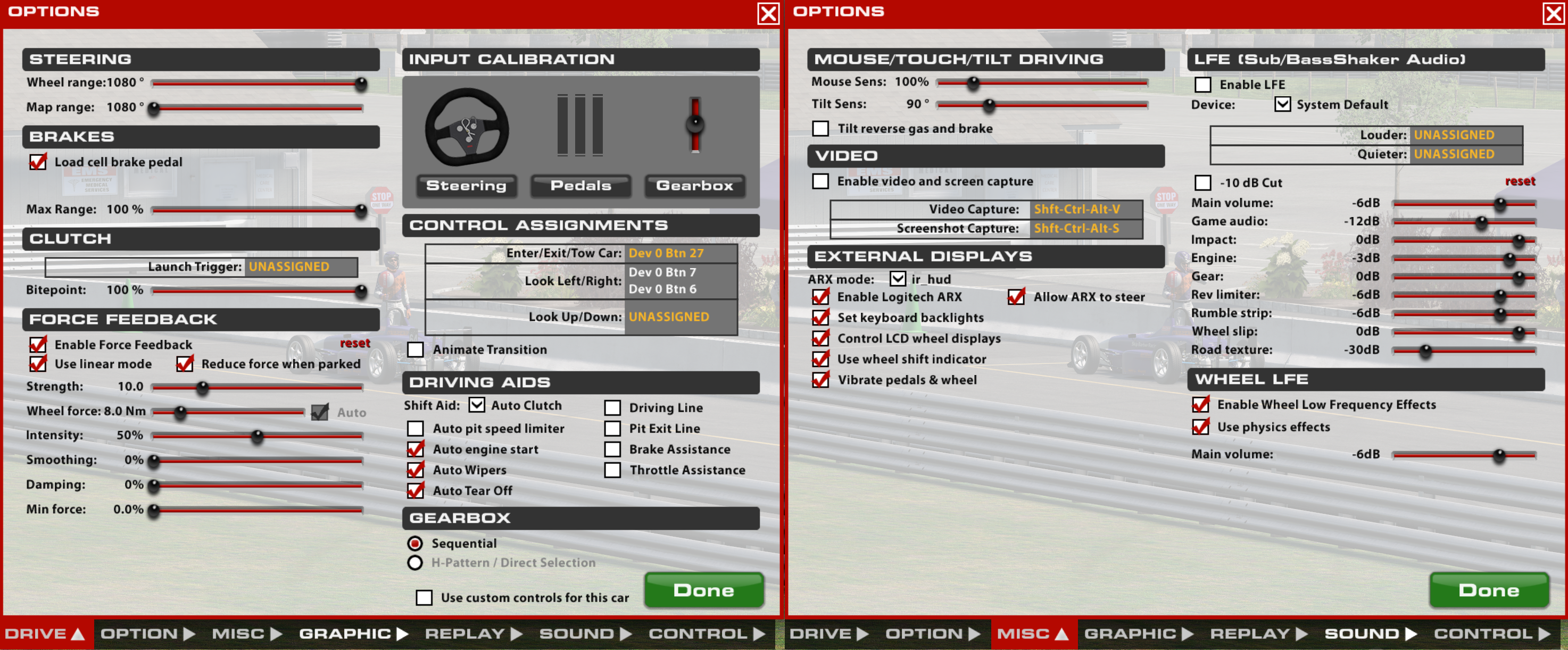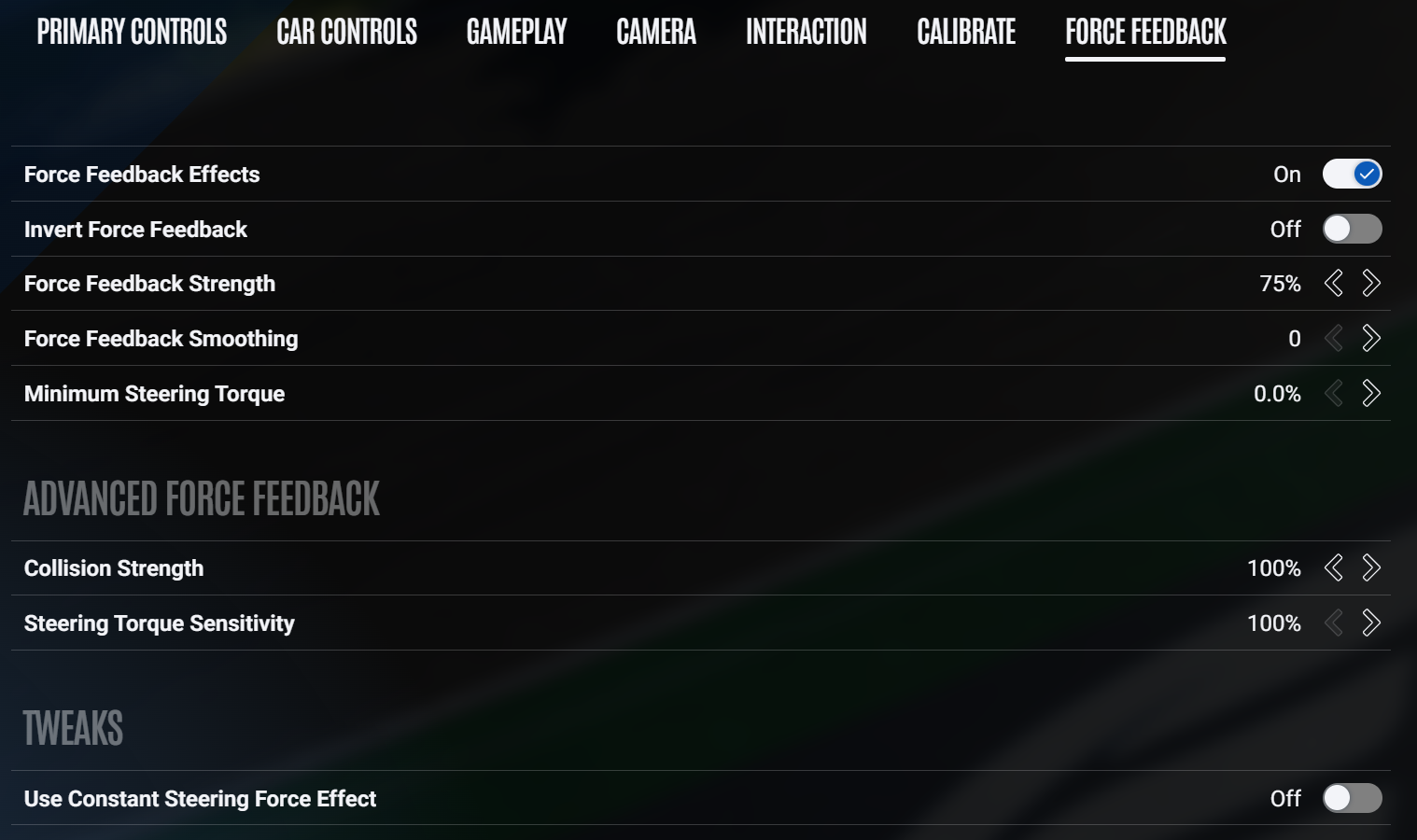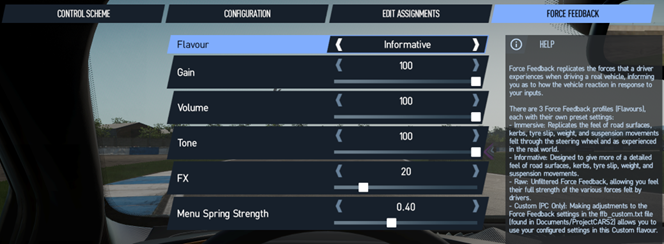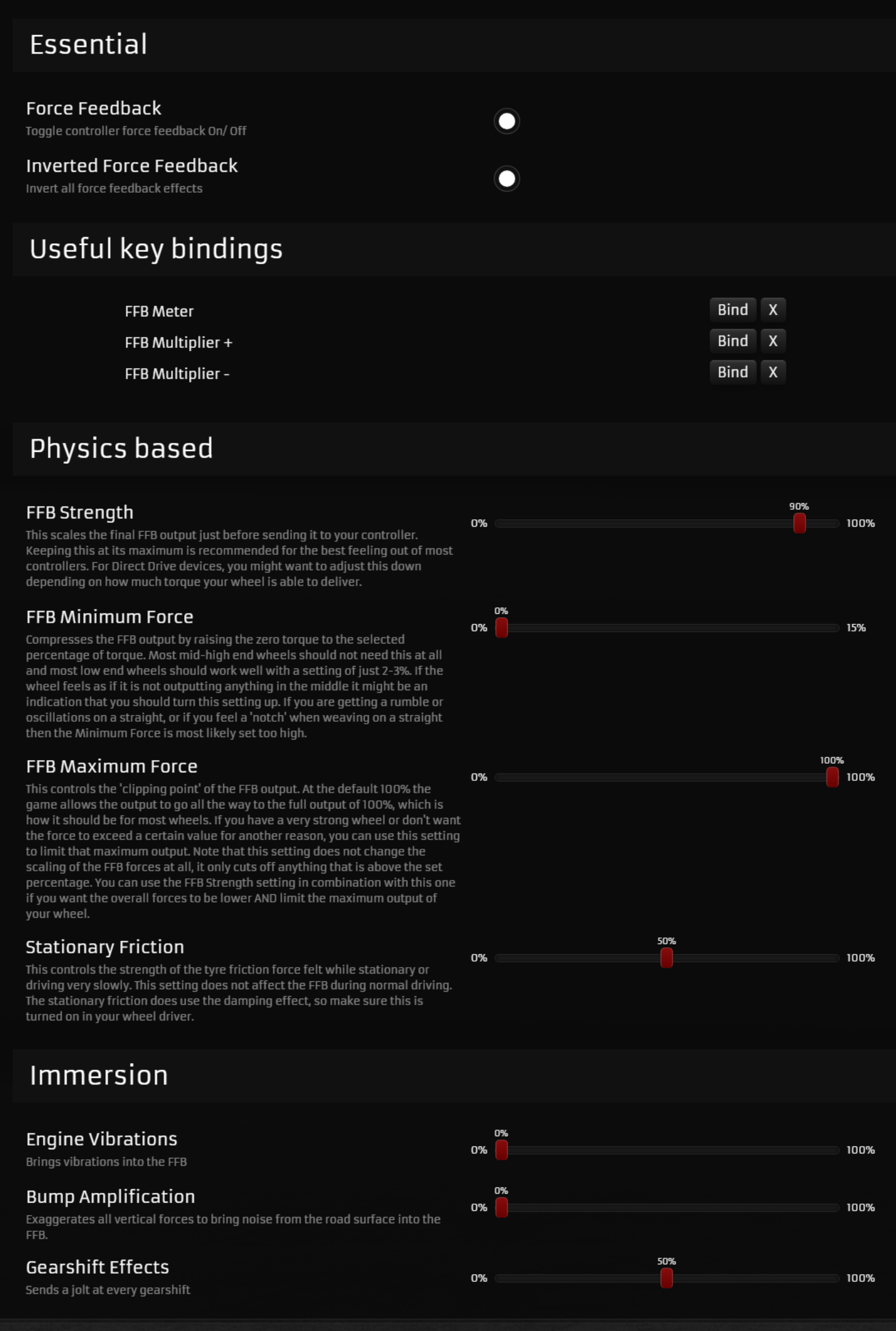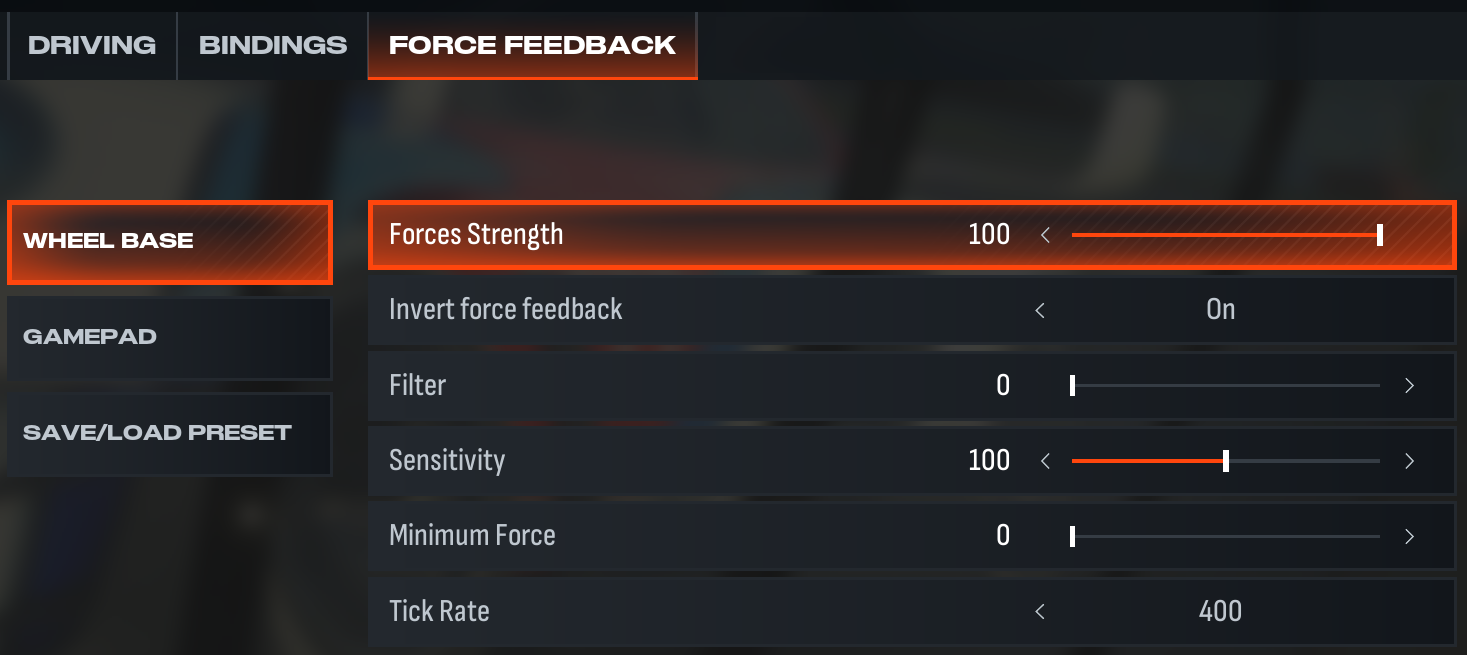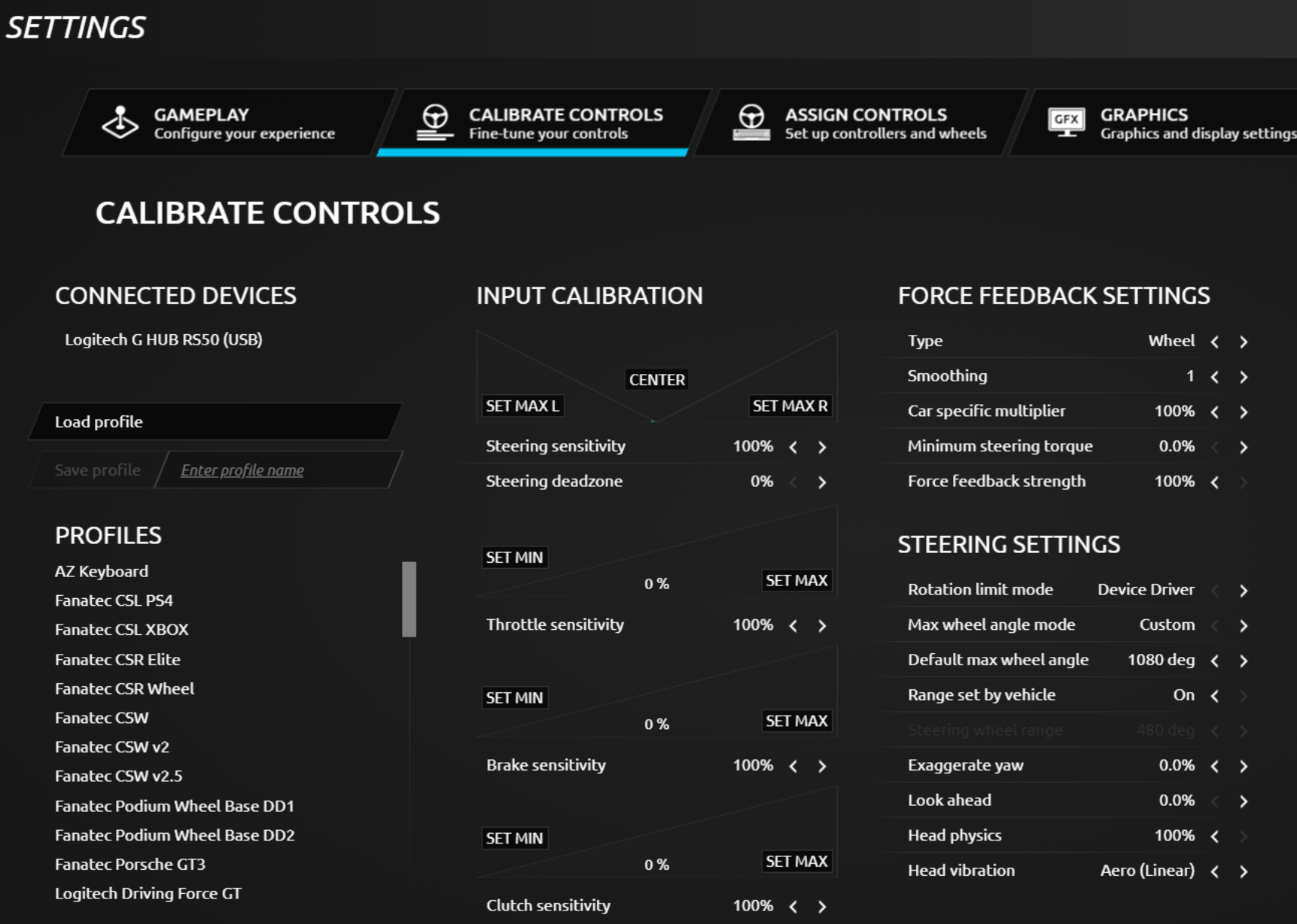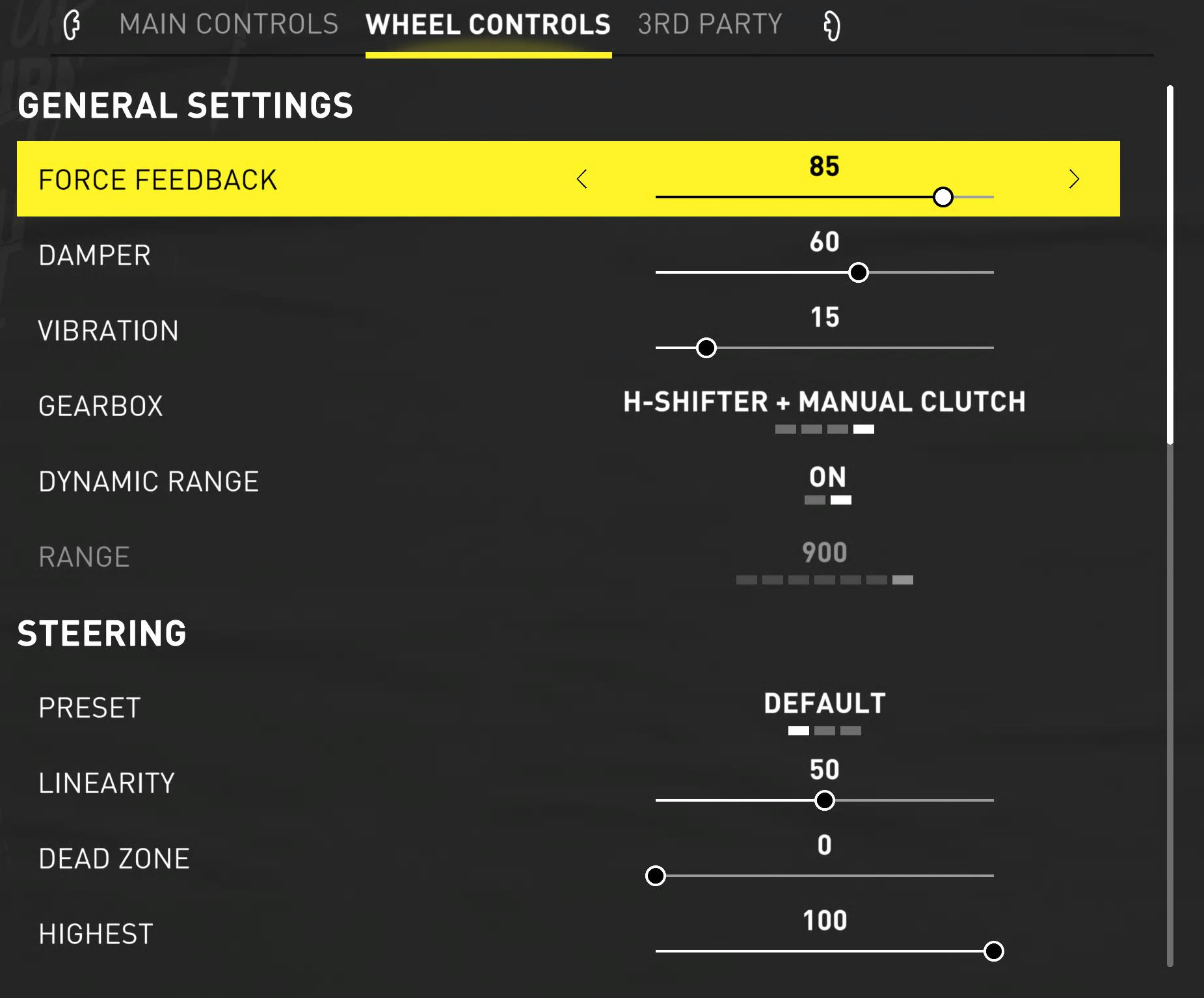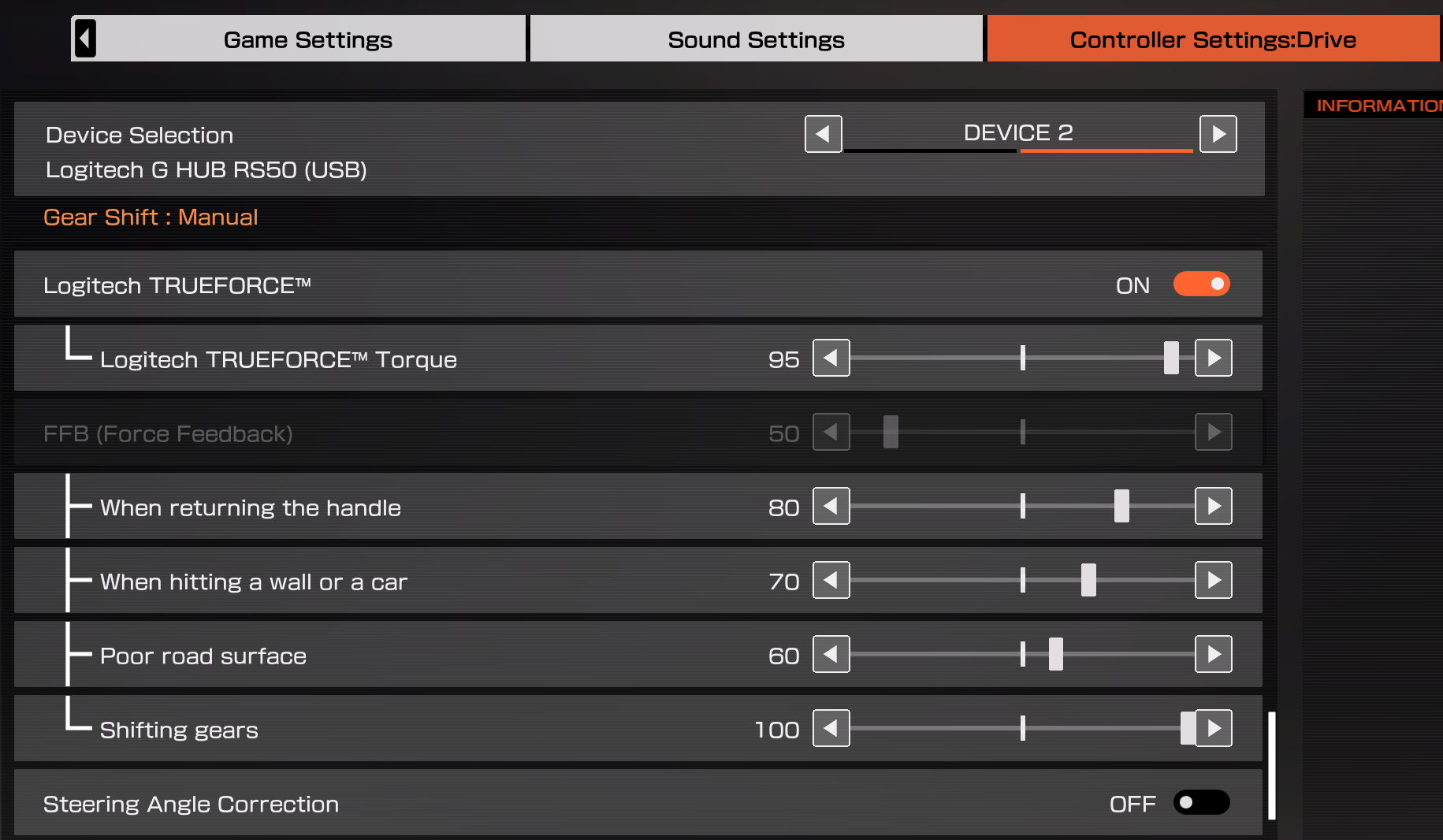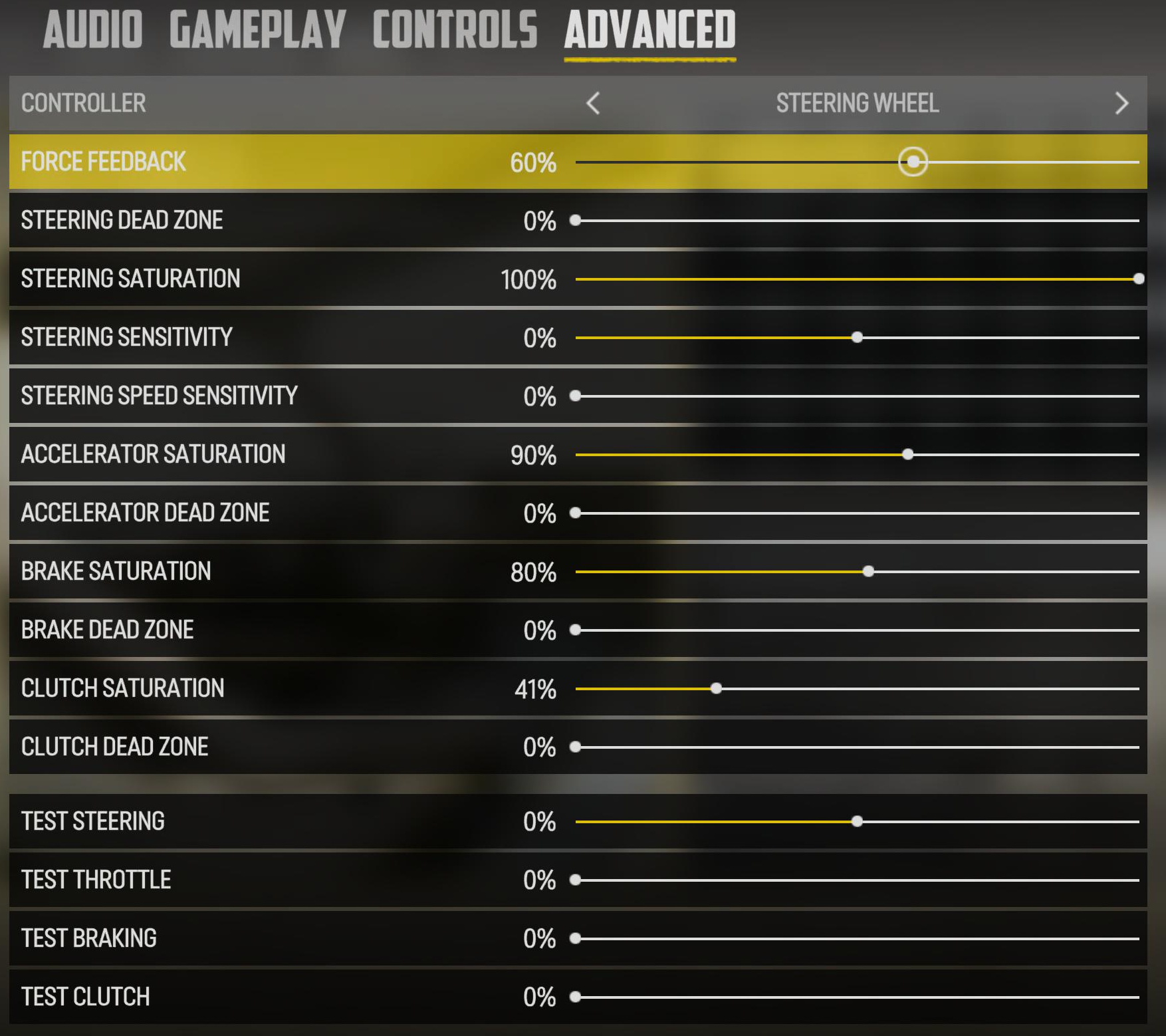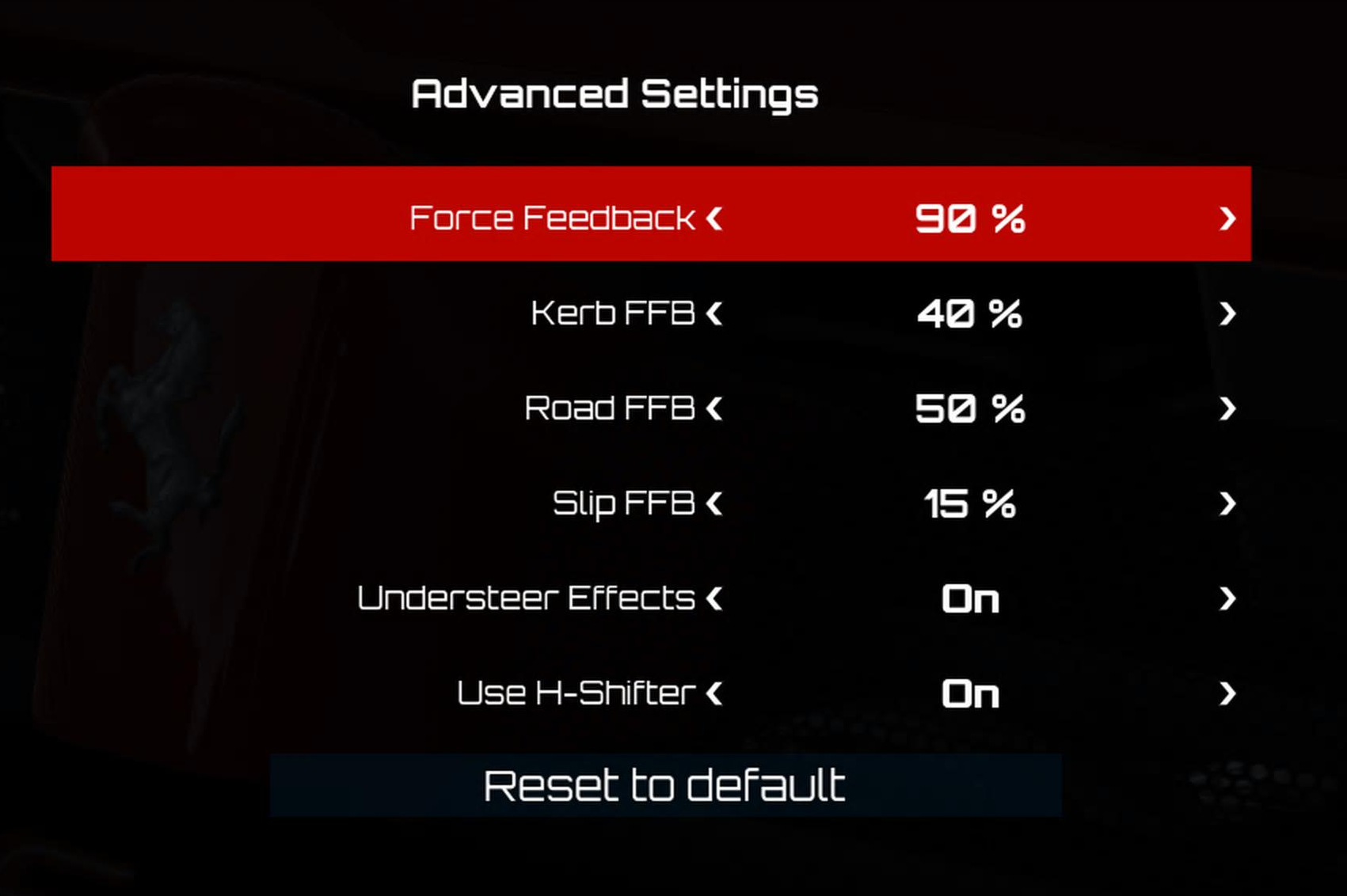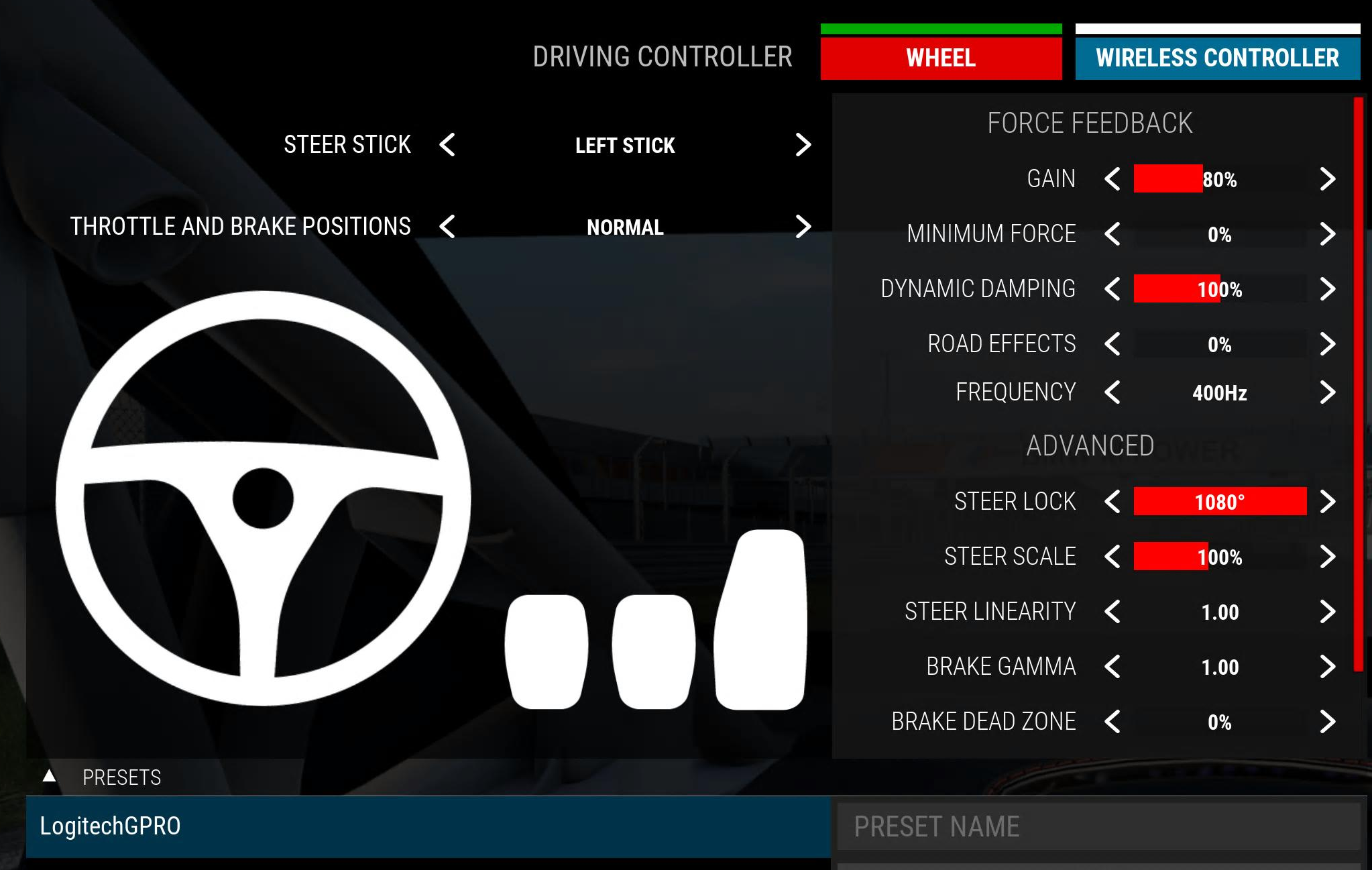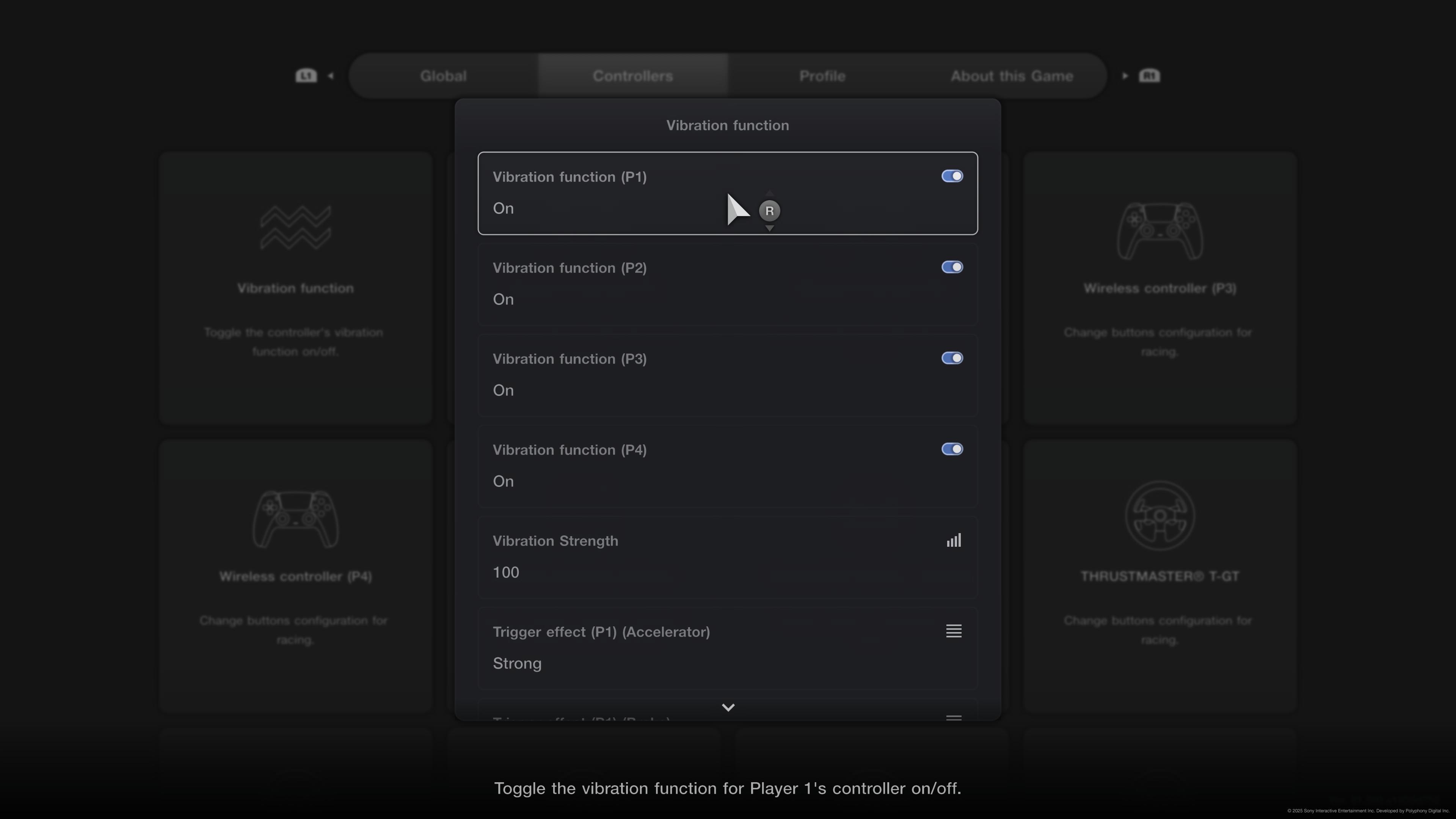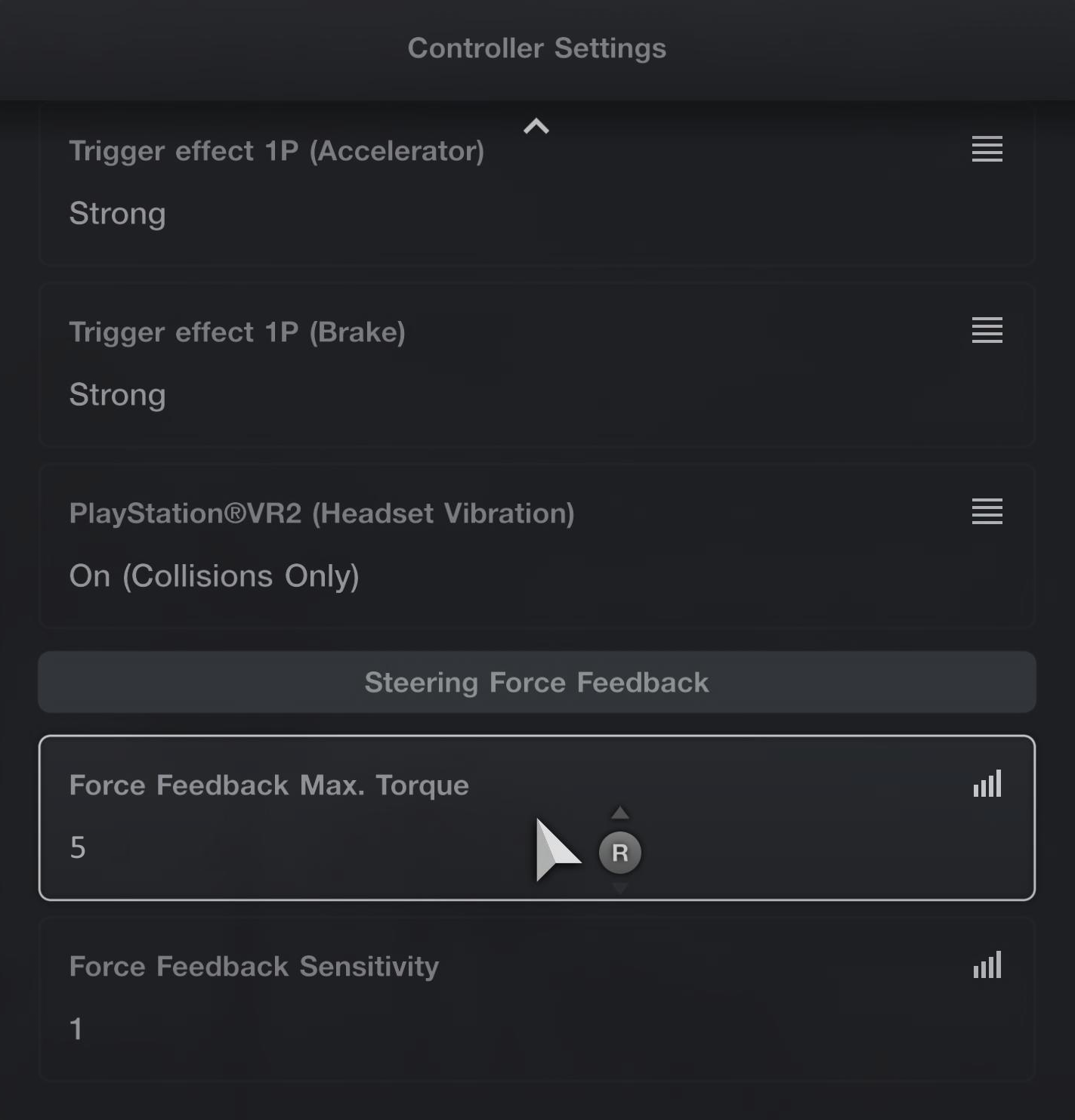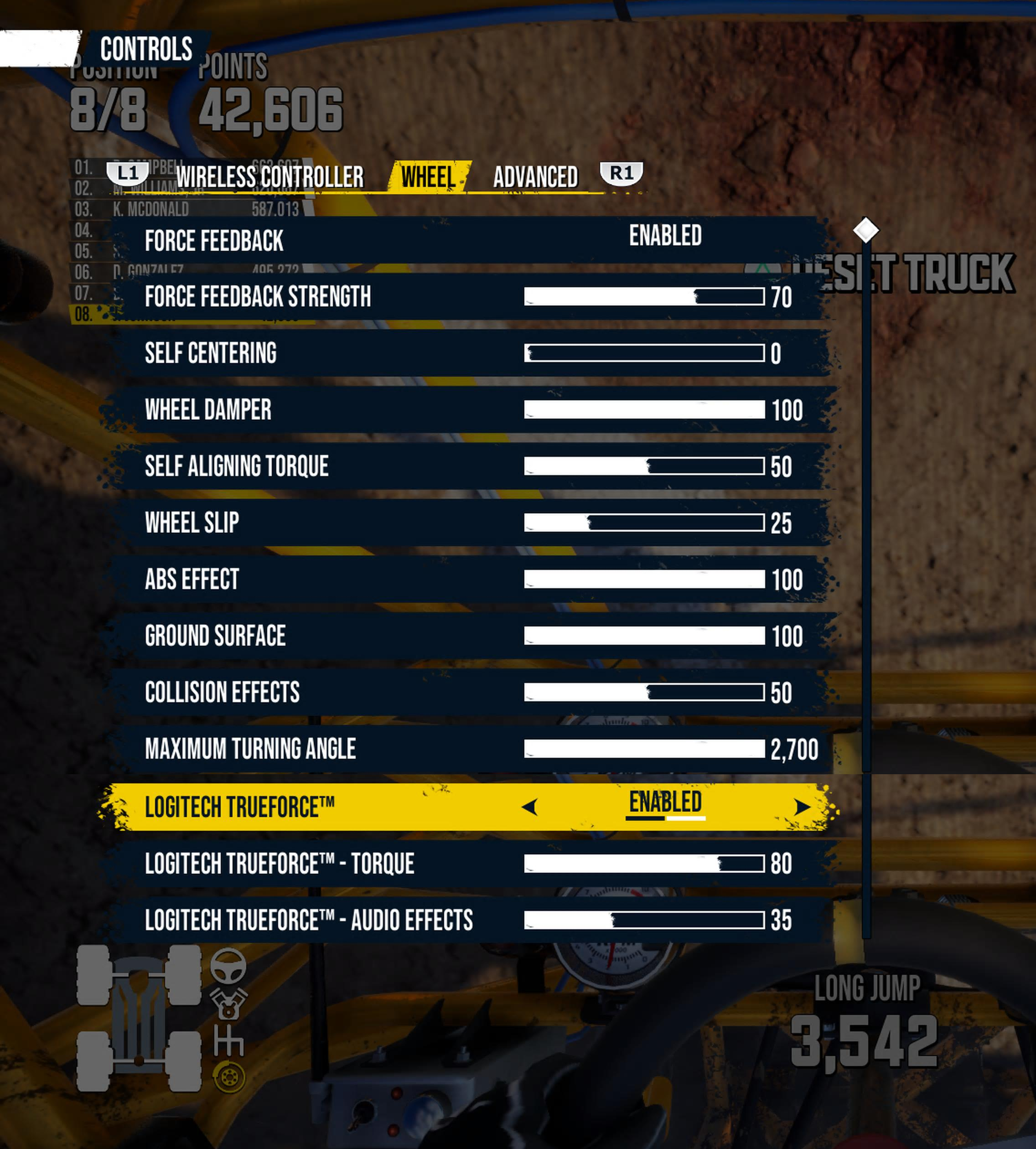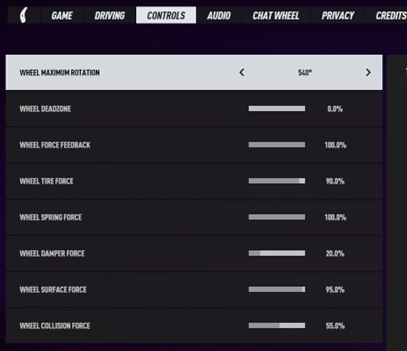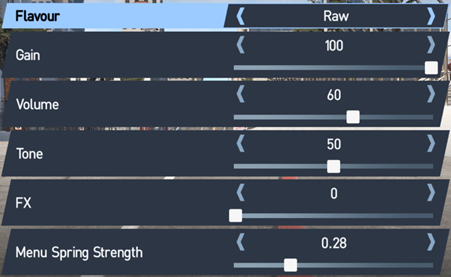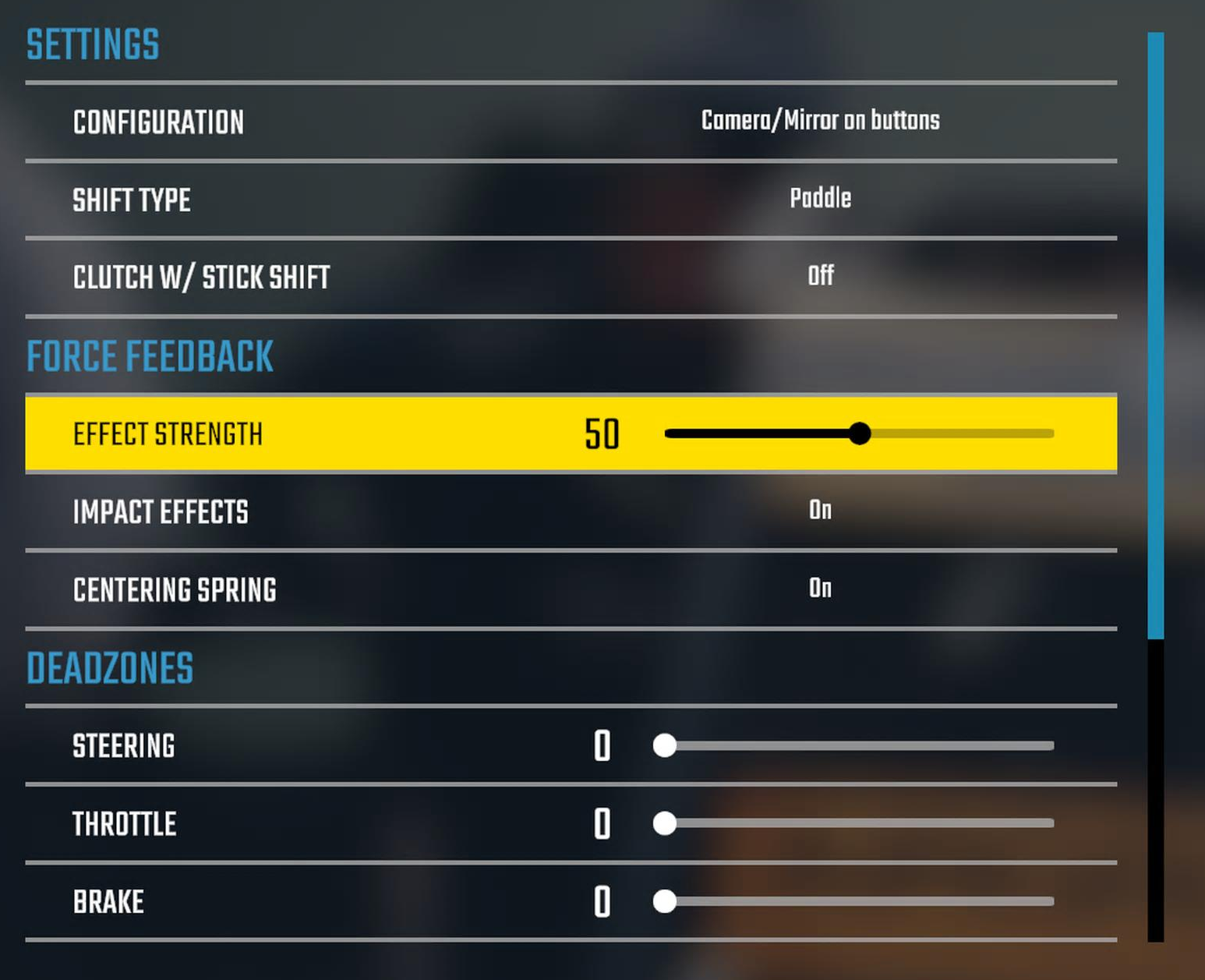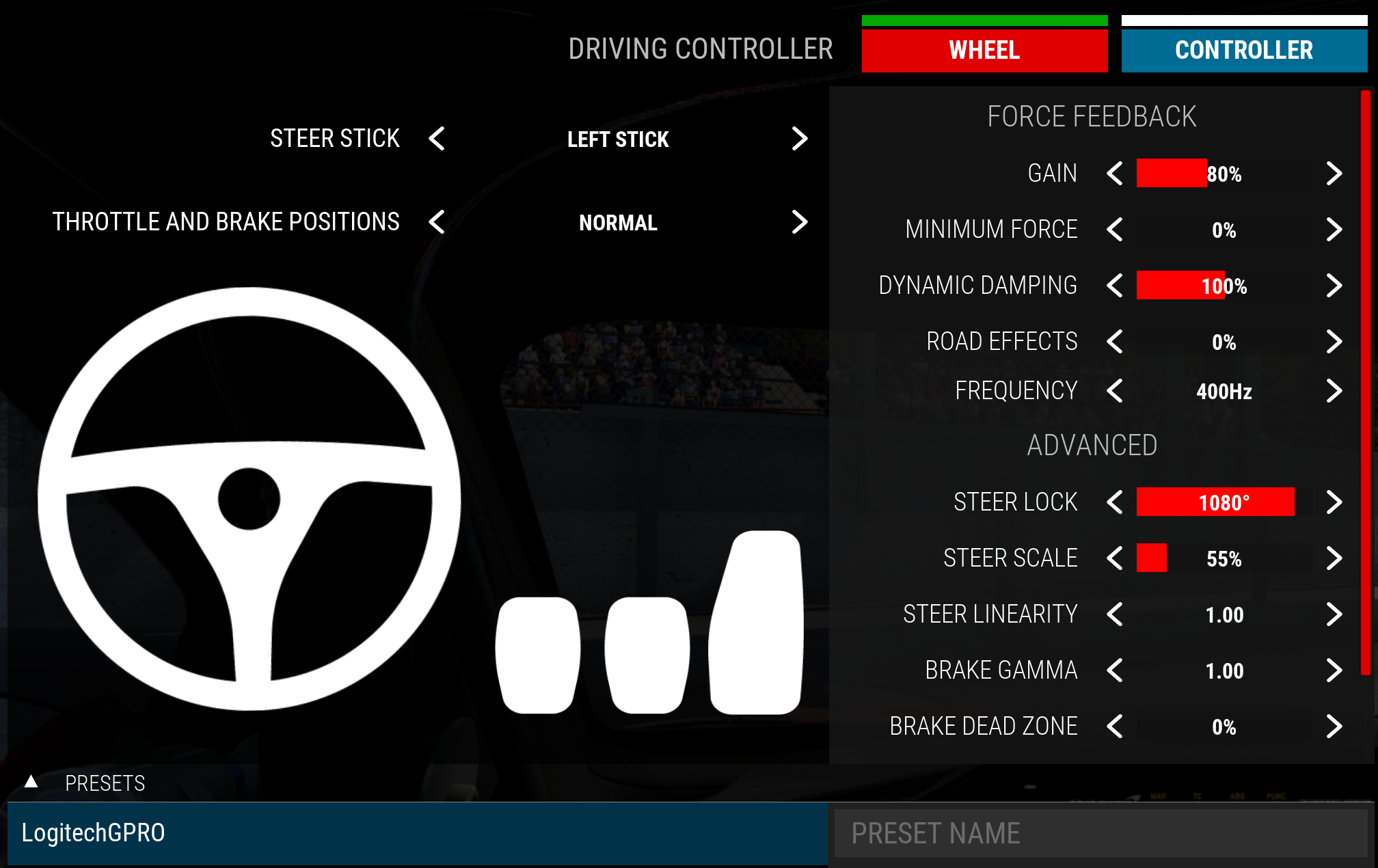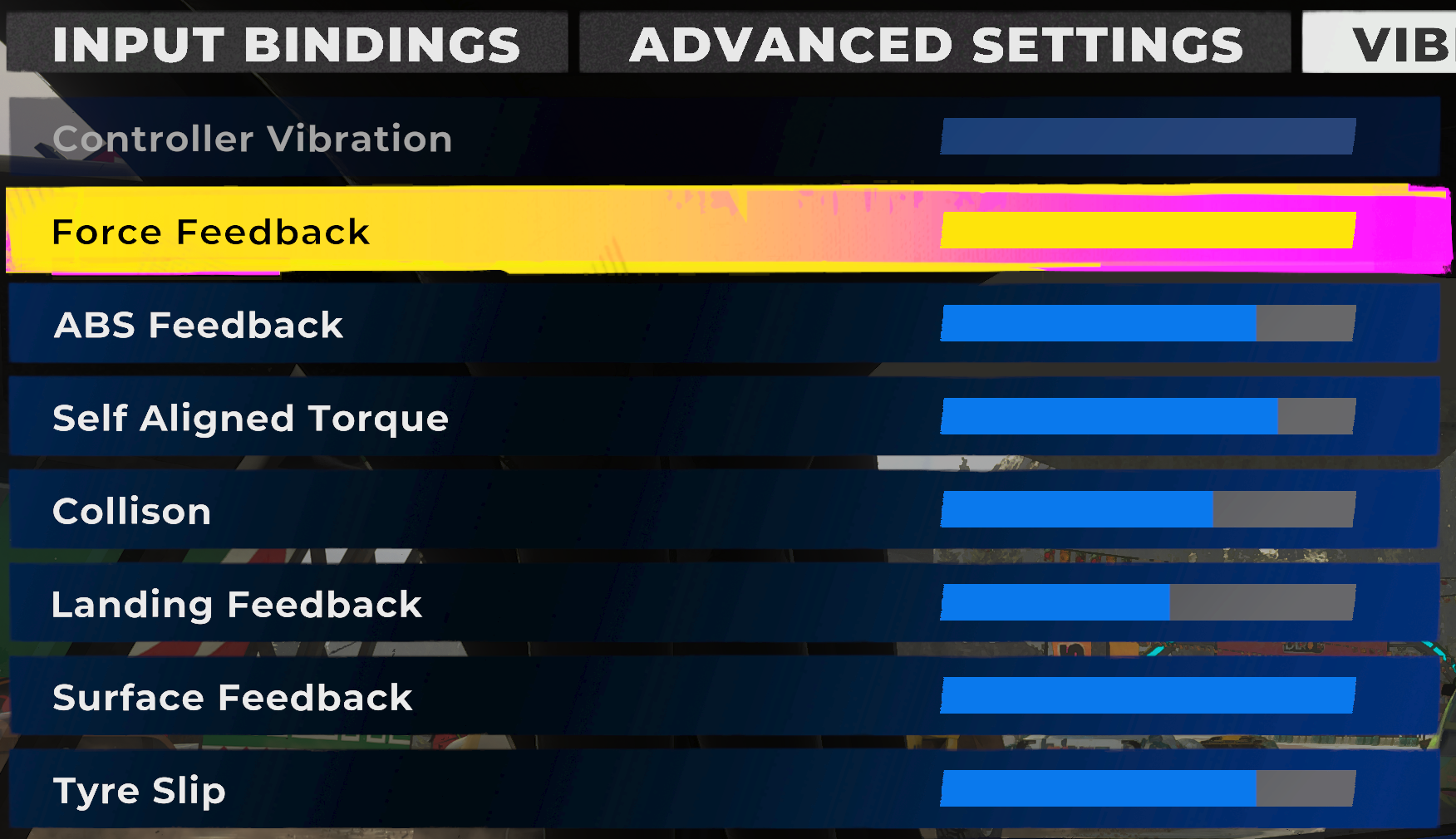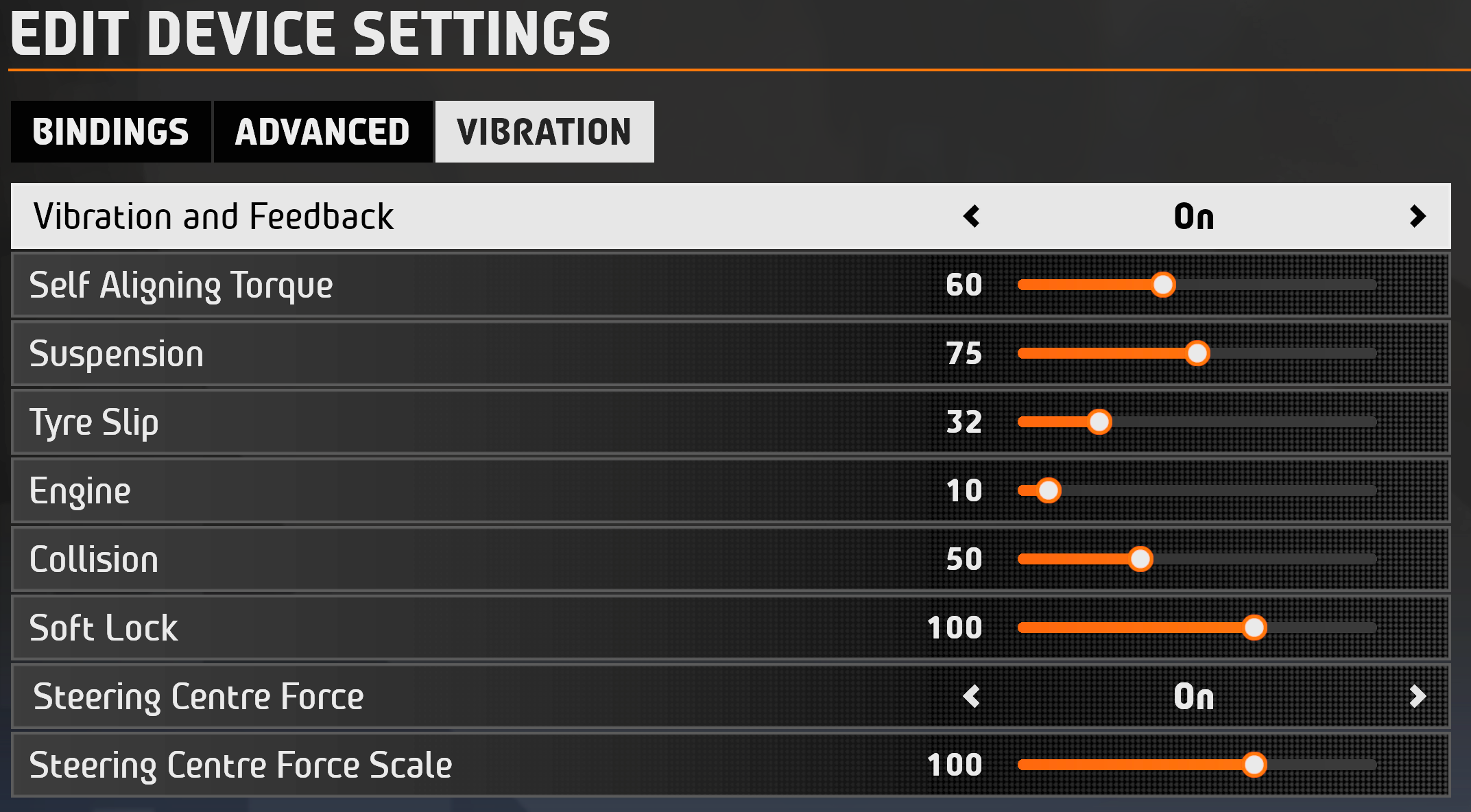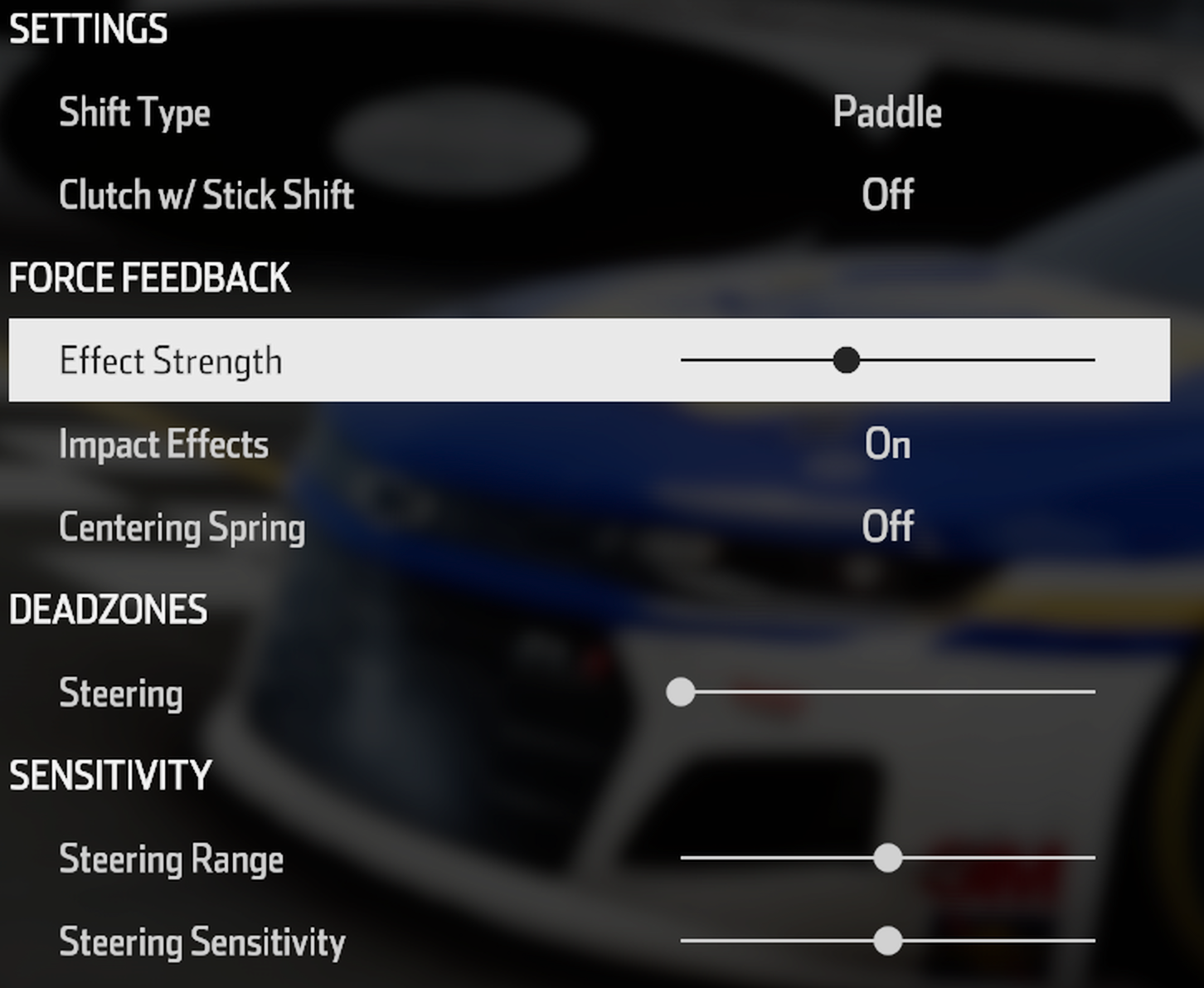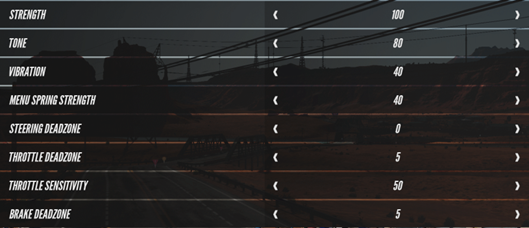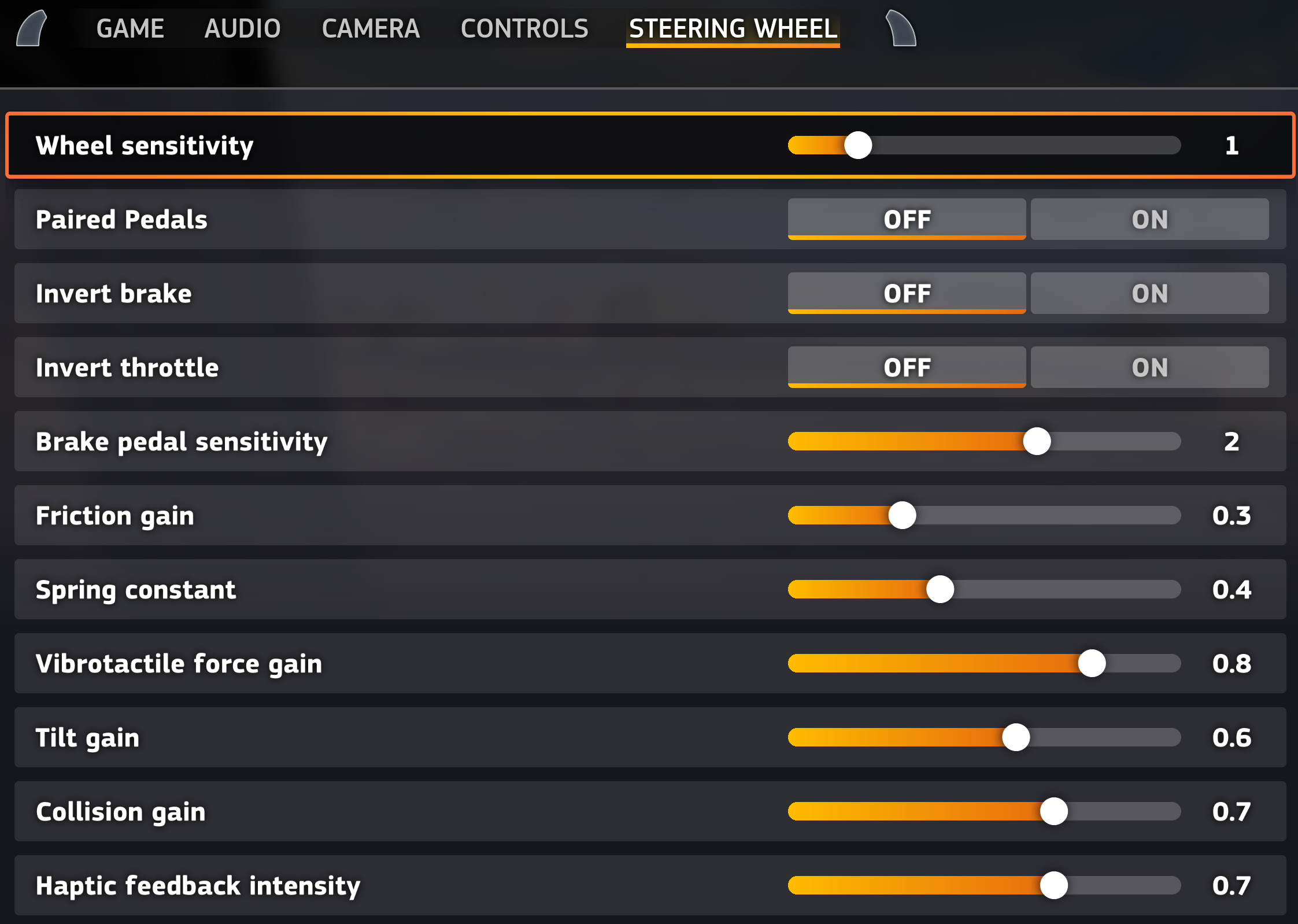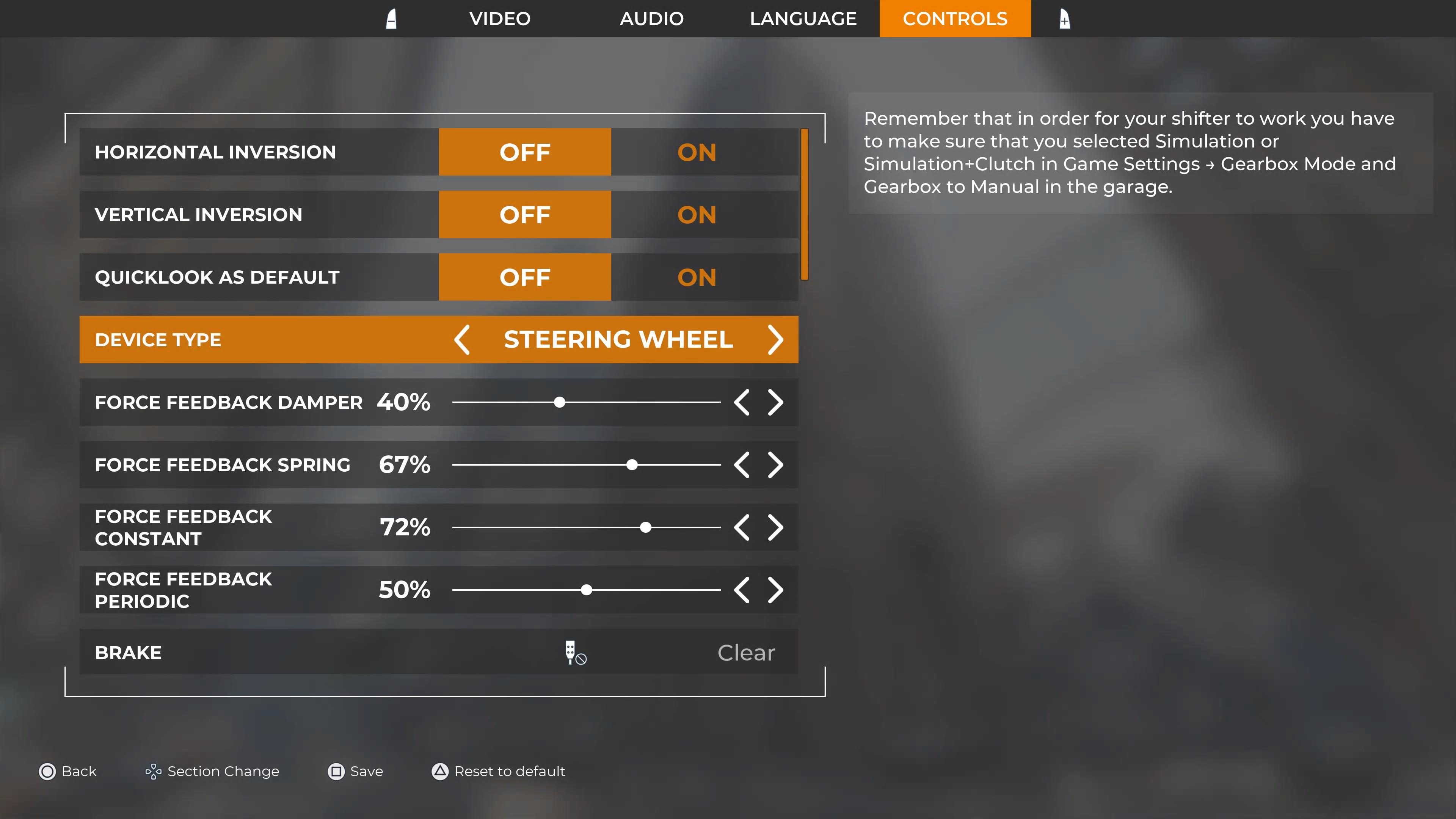Koska pelin asetukset ovat subjektiivisia, seuraavien ehdotusten avulla voit määrittää, mitkä asetukset voivat parantaa pelikokemustasi. Tarvittaessa olemme lisänneet pyörän asetusten näytön sekä pelin sisäiset asetukset. Näissä asetuksissa oletetaan, että pyöräsi on asetettu 8 Nm:n voimalle – voit asettaa vaimentimen asetukset pienemmiksi, jos käytät pyörää pienemmällä voimalla. Voit vapaasti kokeilla omia asetuksiasi ja mukauttaa pyörän mielesi mukaan.
Yhteensopivuustila
Joissakin peleissä, etenkin tietokoneilla, on valmiit määritykset ohjauspyörille, mikä helpottaa aloittamista entisestään. Esimerkiksi näytön painikekehotukset vastaavat käyttämäsi ohjauspyörän painikkeita. Siksi voi olla helpompaa vaihtaa RS50 PRO-yhteensopivuustilaan kyseisten nimikkeiden käyttöönottoa varten. Tällaisissa peleissä on yleensä edelleen mahdollista käyttää pyörää RS50-tilassa määrittämällä säätimet manuaalisesti pelin asetuksista.
Ohjauspyörä toimii myös monien tässä luettelemattomien pelien kanssa, mutta niitä ei ole erikseen testattu. Useimmissa tapauksissa, jos peli tukee Logitech G29-, G920- tai G923-hiirtä, myös RS50-ohjauspyörä toimii – joitakin alkuasetuksia saatetaan vain tarvita. Olemme lisänneet kuvan niiden luettelossa olevien pelien määritysnäytöstä, jotka vaativat manuaalisia asetuksia riippumatta siitä, oletko RS50- vai PRO-tilassa. Yhteensopivuustilaa voi säätää ohjauspyörän OLED-asetusnäytöstä. Muista varmistaa, että olet valinnut tilan ennen pelinimikkeen aloittamista.
Tärinäpalautteen suodatin
Tämän avulla voit säätää suodatinasetusta, joka voi auttaa vähentämään pelien ei-toivottuja vaikutuksia. Korkeilla arvoilla saat pehmeämmän tuntuman ratista, kun taas matalammat arvot luovat ”alkuperäisemmän” kokemuksen – kyse on henkilökohtaisista mieltymyksistä. Automaattinen asetus luo yleensä ihanteellisen kokemuksen yrittämällä sovittaa suodattimen siihen nopeuteen, jolla peli päivittää tärinäpalautteensa.
Vaimennin
Direct drive -ohjauspyörä voi olla uskomattoman herkkä, mikä saattaa johtaa siihen, että joissakin peleissä tuntuu, että ohjauspyörä liikkuu liian nopeasti reaktiona pelin sisäisiin tehosteisiin. Vaimentimen lisääminen auttaa lievittämään tätä ja voi myös auttaa luomaan uudelleen aidossa autossa syntyviä tunteita, joissa on kaikki ohjauspyörän tuntumaa edistävät osat (renkaat, jousitus jne.).
Ihannetapauksessa vaimennin tulisi asettaa mahdollisimman matalalle, jotta ohjauspyörä reagoi parhaalla mahdollisella tavalla. Joissakin peleissä huomaat kuitenkin, että jos päästät ratista irti suoralla ajettaessa, se alkaa nopeasti heilua vasemmalle ja oikealle. Suosittelemme, että pidät pyörästä kiinni aina käytön aikana. Jos päästät irti ja pyörä alkaa heilua, keskeytä pelin toisto ennen kuin yrität tarttua pyörään loukkaantumisen välttämiseksi.
TF-ääni
Säätää Trueforcea käyttävissä nimikkeissä ohjauspyörään lähetettävän värinätuntopalautteen vahvistusta. Yleensä suositellaan, että tämä asetetaan tasolle, joka sallii hienovaraisen palautteen eikä dominoi koko käyttökokemusta.
Kulma
Tämä asettaa pyörän kokonaisvastekulman asetuksen määrittämien rajojen sisälle. Esimerkiksi Formula 1 -autot käyttävät 360 asteen kääntösädettä (180 astetta vasemmalle tai oikealle keskeltä). Jos siis asetat kulman asetukseksi 1080, pyörää on käännettävä paljon, kun haluat kääntyä nopeasti. Tässä tapauksessa kulman asettaminen 360 asteeseen varmistaa, että ohjaat oikealla vasteella. Se, tarvitseeko tätä säätää lainkaan, vaihtelee eri alustojen eri pelien välillä. Esimerkiksi Formula 1 -pelit tietokoneella (PC) edellyttävät yleensä, että asetat kulman 360 asteeseen, kun taas konsolilla sinun on jätettävä ohjauspyörä maksimikulmaan – peli huolehtii tästä puolestasi.
PC
Konsolit
PlayStation
Xbox
Tärkeä huomautus: Logitech ei enää tue tai ylläpidä laiteohjelmistopäivitystyökalua. Suosittelemme käyttämään Logi Options+-sovellusta tuetuilla Logitech-laitteilla . Saat meiltä apua siirtymävaiheessa.
Tärkeä huomautus: Logitech ei enää tue tai ylläpidä Logitech Preference Manageria. Suosittelemme käyttämään Logi Options+-sovellusta tuetuilla Logitech-laitteilla . Saat meiltä apua siirtymävaiheessa.
Tärkeä huomautus: Logitech ei enää tue tai ylläpidä Logitech Control Centeriä. Suosittelemme käyttämään Logi Options+-sovellusta tuetuilla Logitech-laitteilla . Saat meiltä apua siirtymävaiheessa.
Tärkeä huomautus: Logitech ei enää tue tai ylläpidä Logitechin yhteydenmuodostusohjelmaa. Suosittelemme käyttämään Logi Options+-sovellusta tuetuilla Logitech-laitteilla . Saat meiltä apua siirtymävaiheessa.
Tärkeä huomautus: Logitech ei enää tue tai ylläpidä Unifying-ohjelmistoa. Suosittelemme käyttämään Logi Options+-sovellusta tuetuilla Logitech-laitteilla . Saat meiltä apua siirtymävaiheessa.
Tärkeä huomautus: Logitech ei enää tue tai ylläpidä SetPoint-ohjelmistoa. Suosittelemme käyttämään Logi Options+-sovellusta tuetuilla Logitech-laitteilla . Saat meiltä apua siirtymävaiheessa.
Usein esitetyt kysymykset
Tälle osastolle ei ole saatavilla tuotteita